Kopia zapasowa danych smartfona z Androidem (OAndBackupX, Syncthing)
Spis treści
Jak to zwykło się mawiać w świecie IT: ludzie dzielą się na te osobniki, które robią backup i te, co backup robić będą. Jakiś czas temu pochyliłem się nad zagadnieniem czy smartfon z Androidem bez Google Play Services ma sens. Poruszyłem tam problem tworzenia kopi zapasowej danych użytkownika zgromadzonych w telefonie. W tym podlinkowanym artykule zostało przestawione jak przy pomocy TWRP dokonać pełnego backupu całego systemu urządzenia i o ile pod względem technicznym takie podejście było jak najbardziej w pełni do zaakceptowania, to jednak to rozwiązanie miało dość istotną wadę, tj. na czas backup'u trzeba było wyłączyć smartfon. Parę dni temu natrafiłem na narzędzia OAndBackupX, które jest w stanie zrobić kopię zapasową wszystkich zainstalowanych w Androidzie aplikacji (oraz ich ustawień), wliczając w to nawet appki systemowe. OAndBackupX jest o tyle lepszym rozwiązaniem w stosunku do TWRP, że można przy jego pomocy robić kopię danych pojedynczych aplikacji, a nie od razu całego ROM'u, co nie tylko jest czasochłonne ale również zjada sporo miejsca na dysku komputera, czy gdzie ten backup zamierzamy przechowywać. Niestety OAndBackupX wymaga uprawnień root, zatem na stock'owym ROM'ie producenta naszego telefonu nie damy rady z tego narzędzia skorzystać. Jeśli jednak mamy alternatywny ROM na bazie AOSP/LineageOS, to przydałoby się rzucić okiem na ten kawałek oprogramowania, bo zdaje się ono być wielce użyteczne, zwłaszcza w przypadku osób mojego pokroju, czyli linux'iarzy, którzy o backup swoich danych chcą zatroszczyć się tylko i wyłącznie we własnym zakresie, zaprzęgając do pracy choćby Syncthing.
Konfiguracja Syncthing do pracy z OAndBackupX
Przede wszystkim trzeba tutaj wyraźnie zaznaczyć, że będziemy potrzebować dwóch narzędzi, by taki backup danych smartfona utworzyć. OAndBackupX tworzy co prawda backup danych aplikacji ale ich kopia zapasowa będzie przechowywana lokalnie w telefonie, tj. w jakimś dedykowanym katalogu, który sobie określimy. Ten katalog naturalnie można by zaciągnąć ze smartfona przy pomocy ADB ale raz, że trzeba by to robić manualnie za każdym razem, a dwa, to trzeba by podłączać smartfona do komputera via port USB. Zamiast się bawić w takie prymitywne rozwiązania pokroju ADB, można zaprzęgnąć do pracy Syncthing, który to jest w stanie przy pomocy sieci WiFi przesłać synchronizowane katalogi na dowolną maszynę w sieci i to nie tylko w obrębie naszego domowego WiFi.
Zarówno Syncthing jak i OAndBackupX są dostępne w repozytorium F-Droid i raczej nie
powinniśmy mieć problemów z ich instalacją na telefonie. By jednak móc zsynchronizować katalogi
backup'u ze smartfona na komputer, na obu tych urządzeniach musimy zainstalować Syncthing. Na
szczęście Syncthing jest dostępny na linux'a i z jego instalacją na Debianie też nie powinno być
żadnego problemu. Wystarczy wgrać pakiet syncthing , który standardowo jest dostępny w
głównym repozytorium tej dystrybucji.
Konfiguracja Syncthing pod linux'em
Może na początek zajmijmy się skonfigurowaniem Syncthing pod linux. Przede wszystkim, jeśli
korzystamy z systemd, to Syncthing ma do zaoferowania usługę syncthing.service , którą można
uruchomić jako zwykły użytkownik. Możemy ją naturalnie sobie włączyć, lub też ręcznie odpalać
Syncthing ilekroć tylko będziemy mieli zamiar synchronizować katalog kopi zapasowej na smartfonie.
Konfiguracja firewall'a
Syncthing do synchronizacji wykorzystuje protokoły TCP, UDP oraz IP. Jeśli nasz linux ma
restrykcyjny firewall, który blokuje połączenia przychodzące, to ten FW trzeba odpowiednio
skonfigurować, by połączenia do Syncthing mogły być zrealizowane. Musimy sobie otworzyć na
zaporze porty 22000/TCP (synchronizacja via TCP) , 22000/UDP (synchronizacja via QUIC)
oraz 21027/UDP (local discovery broadcast), przy czym ten ostatni nie do końca jest potrzebny
jeśli będziemy ręcznie określać końcówki synchronizacji. Reasumując, na firewall'u powinniśmy
wpisać mniej więcej takie reguły:
create chain inet filter input-tcp
create chain inet filter input-udp
add rule inet filter INPUT meta l4proto tcp tcp flags & (fin|syn|rst|ack) == syn ct state new counter jump input-tcp
add rule inet filter INPUT meta l4proto udp ct state new counter jump input-udp
add rule inet filter input-tcp tcp dport { 22000 } ip saddr 192.168.1.0/24 counter accept comment "syncthing ipv4"
add rule inet filter input-tcp tcp dport { 22000 } ip6 saddr fe80::/64 counter accept comment "syncthing ipv6"
add rule inet filter input-udp udp dport { 22000 } ip saddr 192.168.1.0/24 counter accept comment "syncthing ipv4"
add rule inet filter input-udp udp dport { 22000 } ip6 saddr fe80::/64 counter accept comment "syncthing ipv6"
add rule inet filter input-udp udp dport { 21027 } ip daddr 255.255.255.255 counter accept comment "syncthing announce ipv4"
add rule inet filter input-udp udp dport { 21027 } ip daddr 192.168.1.255 counter accept comment "syncthing announce ipv4"
add rule inet filter input-udp udp dport { 21027 } ip6 daddr ff12::8384 counter accept comment "syncthing announce ipv6"
Zarządzanie Syncthing przez panel webowy
Gdy mamy odpowiednio skonfigurowaną zaporę sieciową, możemy uruchomić Syncthing, np. wpisując
syncthing w terminalu. Powinniśmy zostać automatycznie przekierowani do przeglądarki internetowej
na adres http://127.0.0.1:8384/ . To właśnie przy pomocy panelu webowego będziemy konfigurować
Syncthing na linux.
W zasadzie nie mamy tutaj póki co za wiele do roboty. Jedyne co musimy w tej chwili skonfigurować,
to określić w zakładce General nazwę urządzenia w Device Name oraz domyślną ścieżkę do
katalogu w Default Folder Path, w którym będą przechowywane synchronizowane foldery.
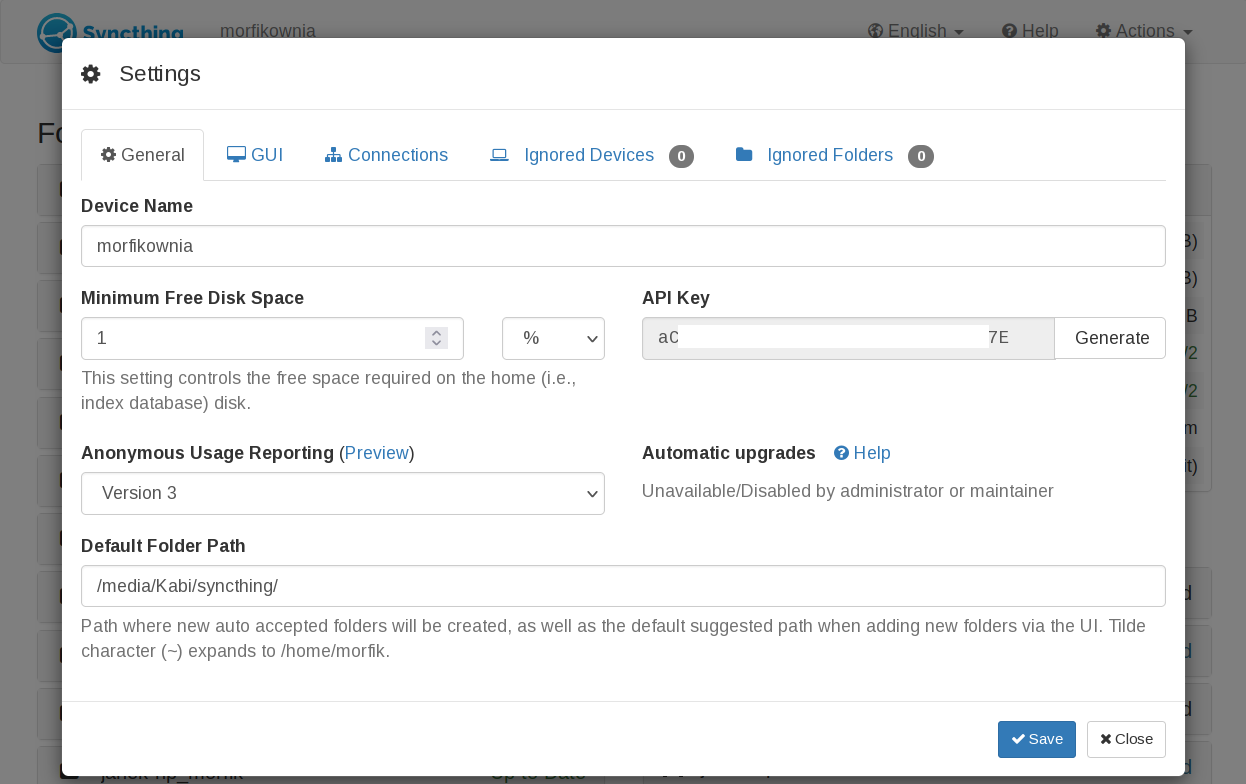
W zakładce Connections przydałoby się określić adres (i port), na którym Syncthing będzie
nawiązywał połączenia. Ustawienia domyślne wskazują na default ale lepiej jest je nieco
zawęzić. Możemy też wyłączyć mechanizm Global Discovery , jako że nie zamierzamy wykorzystywać
internetu do synchronizacji, a jedynie będziemy ją przeprowadzać w obrębie naszej domowej sieci
WiFi. Jeśli nie chcemy korzystać z lokalnego mechanizmu rozgłaszania, to też możemy go wyłączyć.
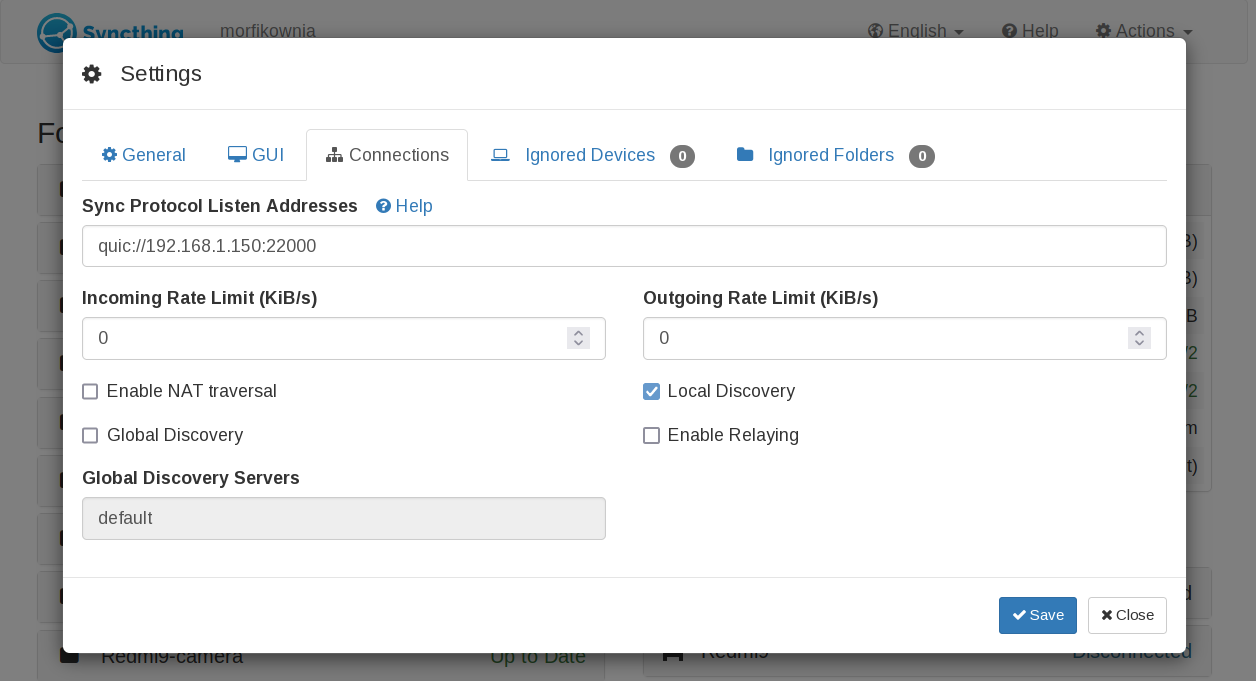
To w zasadzie wszystko, co musimy ustawić pod linux, by Syncthing nam zadziałał. Teraz trzeba jeszcze skonfigurować drugą końcówkę synchronizacji, tj. nasz smartfon z Androidem.
Konfiguracja Syncthing pod Androidem
Konfiguracja Syncthing pod Androidem nie różni się zbytnio od tej przeprowadzanej pod linux'em. W zasadzie trzeba dokonać tych samych zmian w ustawieniach, co w przypadku Syncthing na linux, tylko tutaj możemy to zrobić z poziomu dedykowanej aplikacji (jest też opcja przełączenia do panelu webowego):
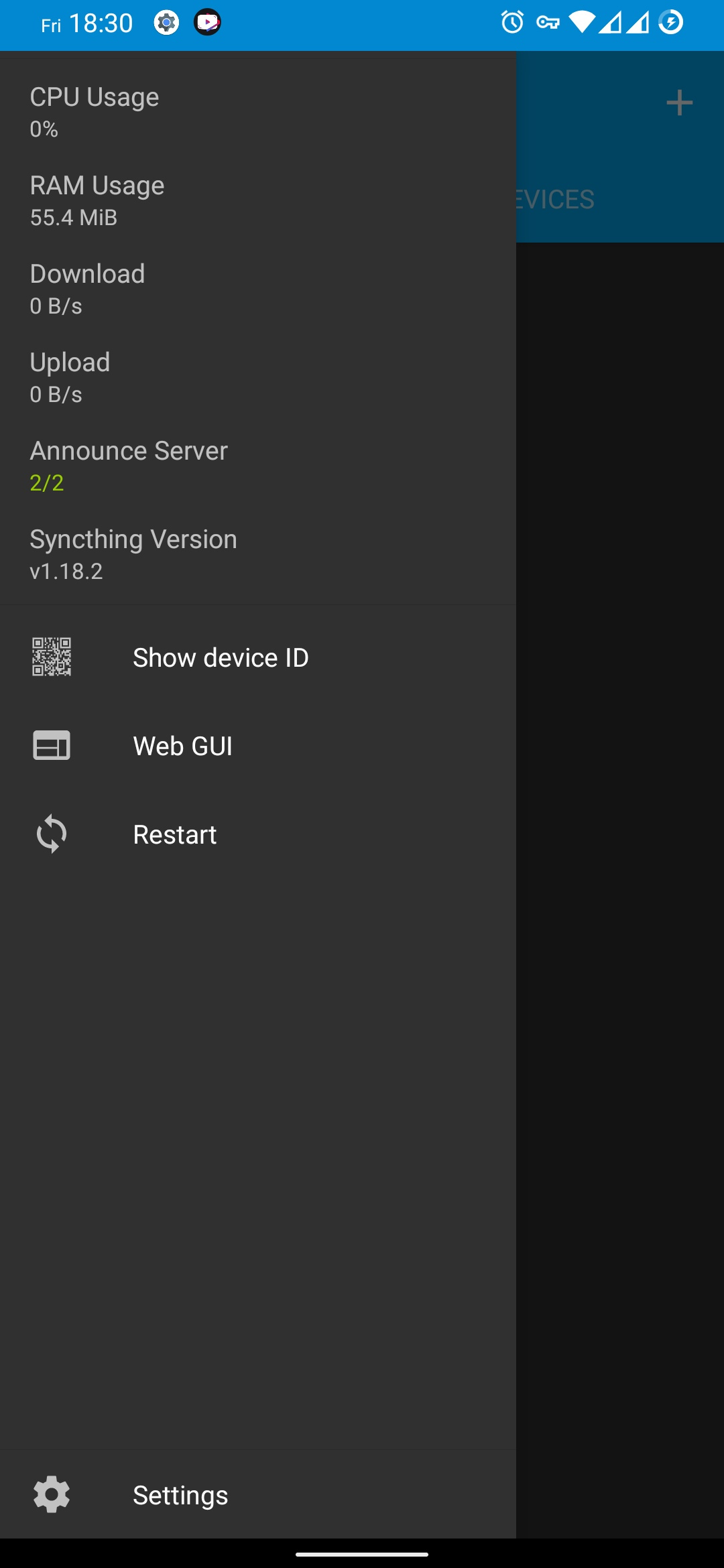 |
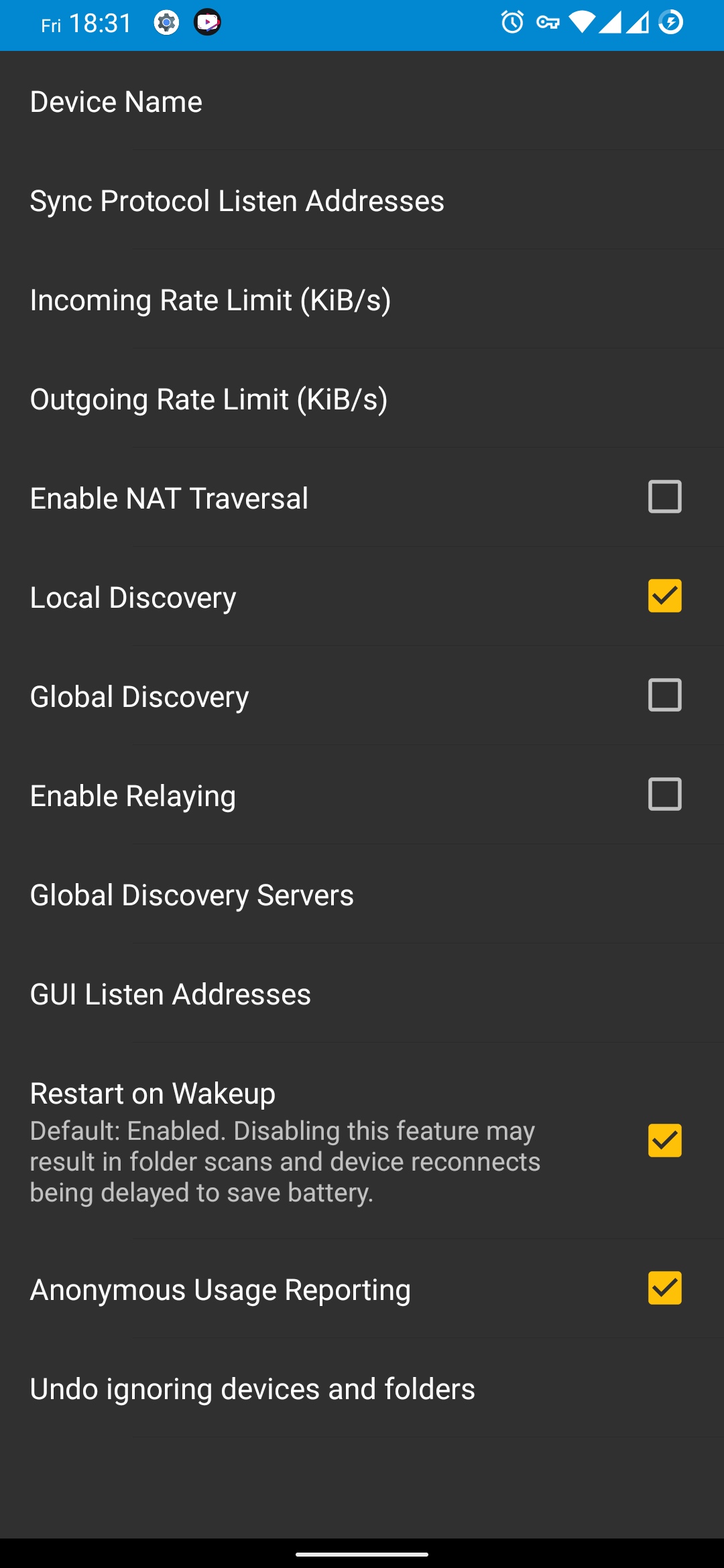 |
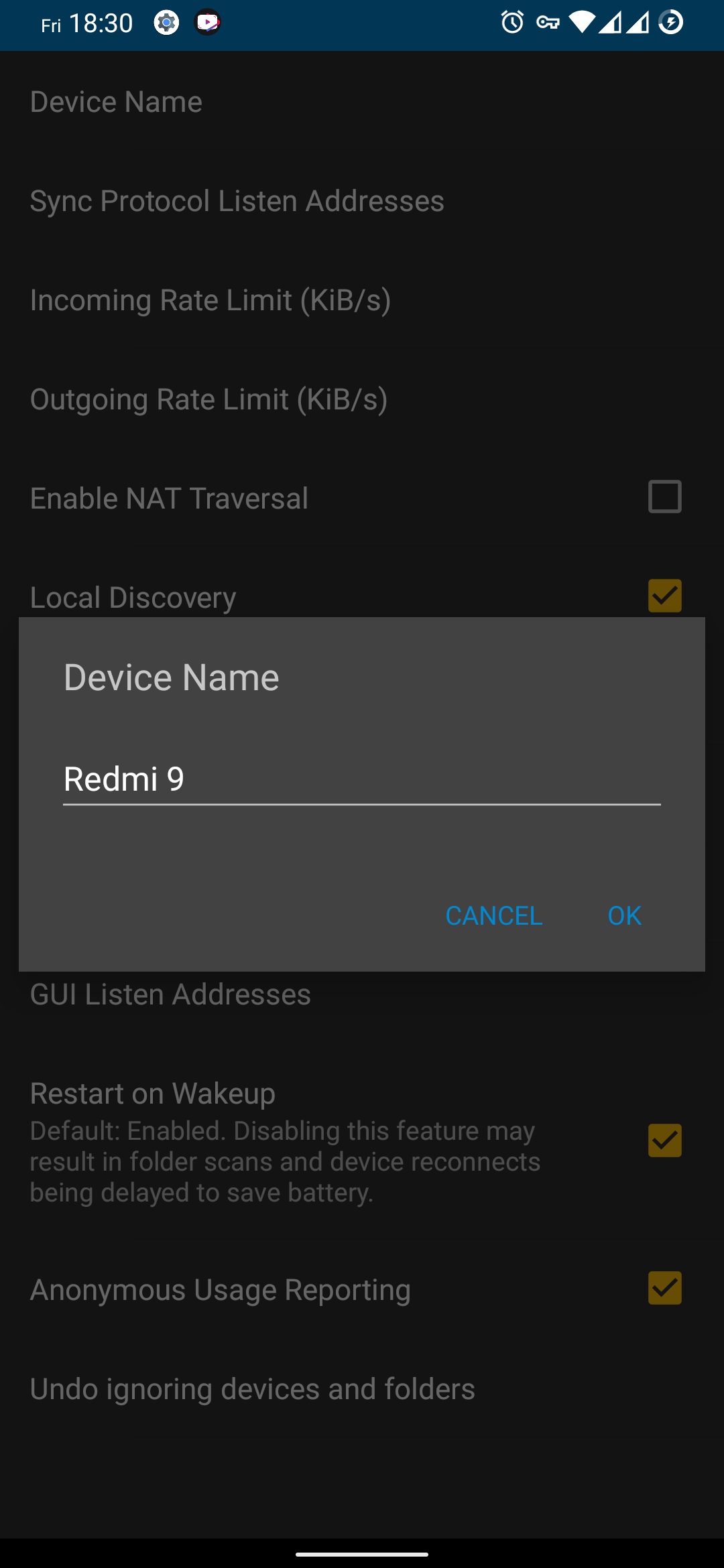 |
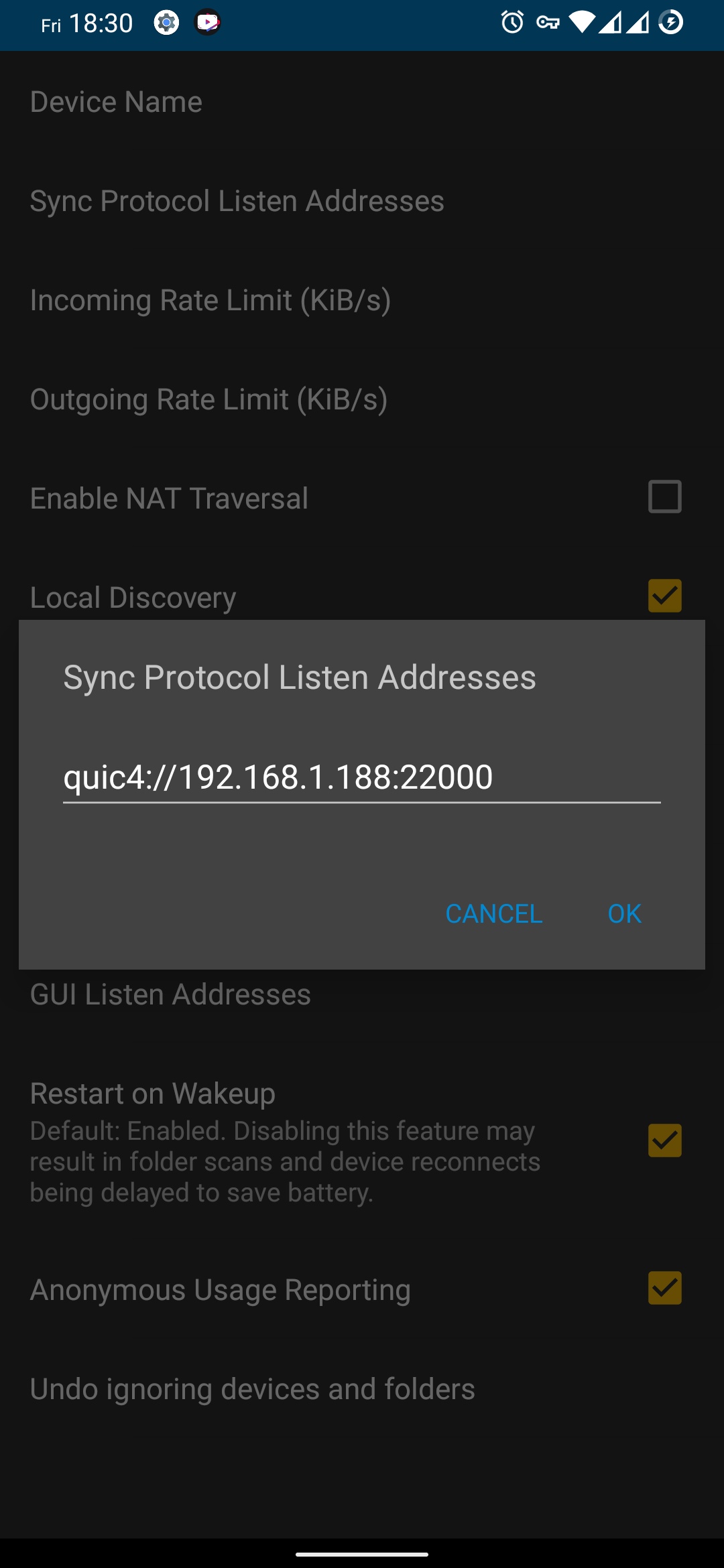 |
Warto tutaj też wspomnieć, że Syncthing jest w stanie pracować z prawami root. Niemniej jednak, ta funkcja jest bardzo niestabilna i powoduje bardzo dziwne problemy i nie zalecałbym z niej korzystać. Jeśli jednak chcemy uruchamiać Syncthing na prawach root'a, to w przypadku, gdy mamy na Androidzie zainstalowany jakiś firewall, np. AFWall, to upewnijmy się, że połączenia do Syncthing nie są w żaden sposób blokowane. Poza tym, to Syncthing zdaje sobie radzić bez tej funkcji dość dobrze, choć naturalnie nie będziemy mieli możliwości robienia kopii zapasowych plików systemowych ale nas ten problem nie będzie dotyczył, bo zarówno appki, jak i ich ustawienia, wyciągniemy sobie przez OAndBackupX i katalog backup'u już będzie można bez większego problemu zaciągnąć na komputer przez Syncthing bez uciekania się do uprawnień root.
Co potrafi OAndBackupX
OAndBackupX niestety (albo stety) do prawidłowego swojego działania wymaga uprawnień root. Jeśli nie mamy ukorzenionego Androida, to trzeba się raczej będzie zainteresować innym oprogramowaniem pokroju Seedvault, który to potrafi robić kopię zapasową aplikacji według wytycznych AOSP, czyli nie wymaga root i respektuje brak robienia backup'u w przypadku aplikacji, które sobie tego nie życzą. OAndBackupX robi backup wszystkich danych, w tym tych prywatnych (które Seedvault zostawia w spokoju). Dzięki temu będziemy mieli kopię zapasową całej aplikacji, a nie tylko tych ustawień, które twórca danej appki chciałby do backup'u wrzucić. Oczywiście jedno i drugie rozwiązanie ma swoje wady i zalety ale głównym czynnikiem determinującym wybór jednego lub drugiego rozwiązania będzie posiadanie praw administratora systemu.
Przechodząc do rzeczy, OAndBackupX nie tylko potrafi zrobić kopię zapasową konkretnych aplikacji (wliczając w to też te systemowe) ale również możemy go zaprogramować w taki sposób, by cyklicznie taki backup przeprowadzał, np. raz w tygodniu.
Poniżej znajdują się poglądowe fotki ustawień OAndBackupX, które po części zostaną omówione poniżej:
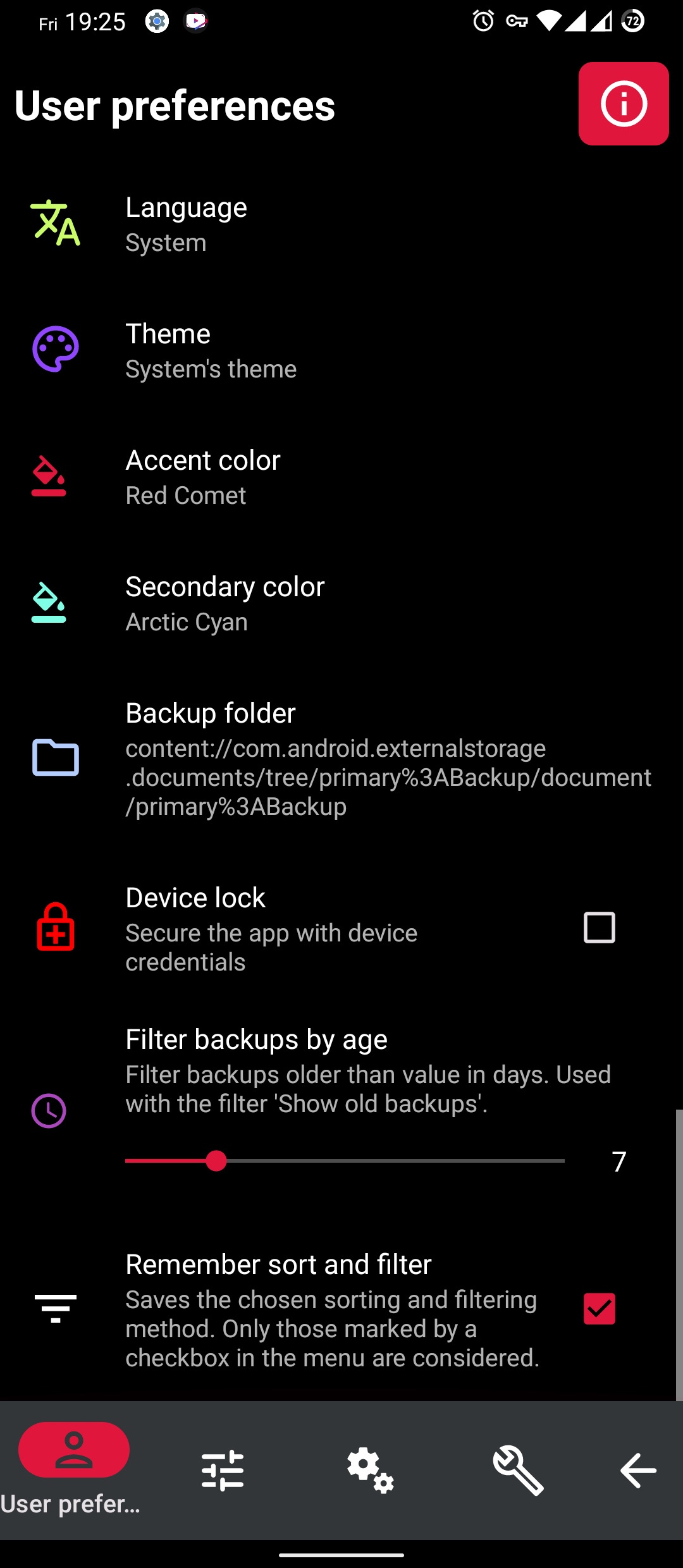 |
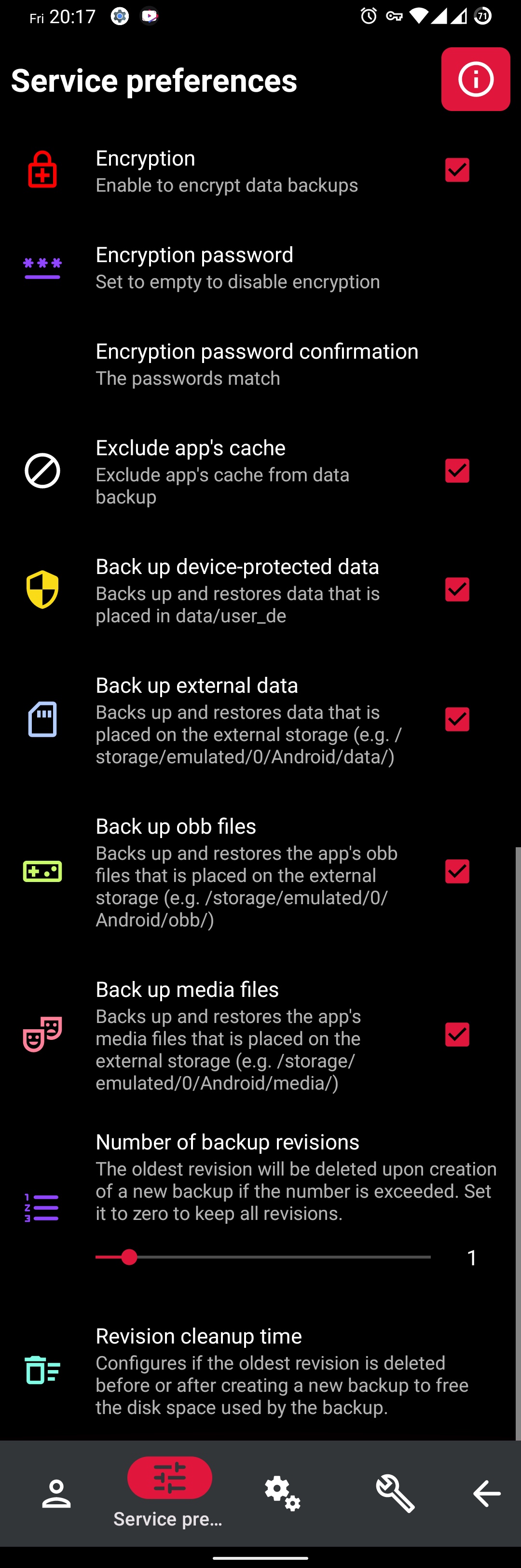 |
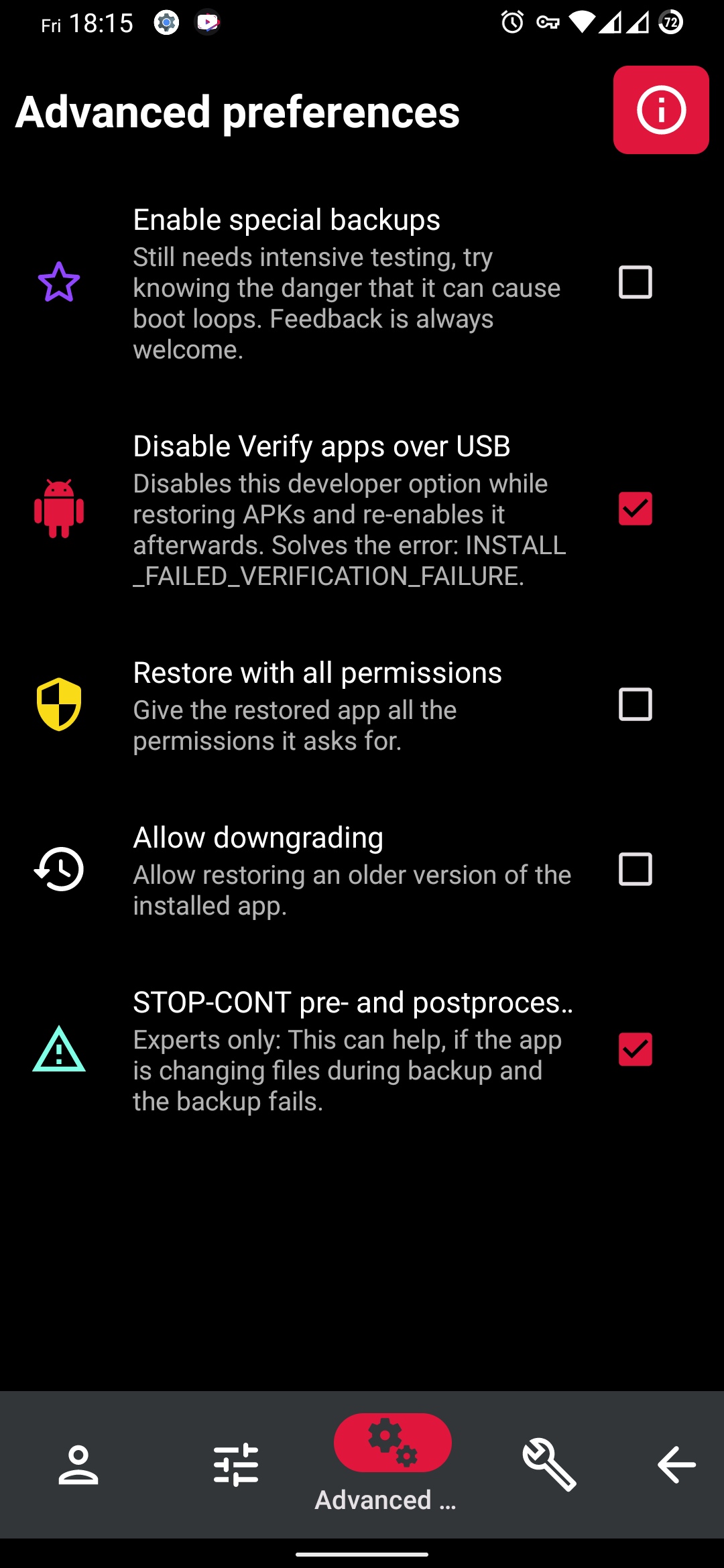 |
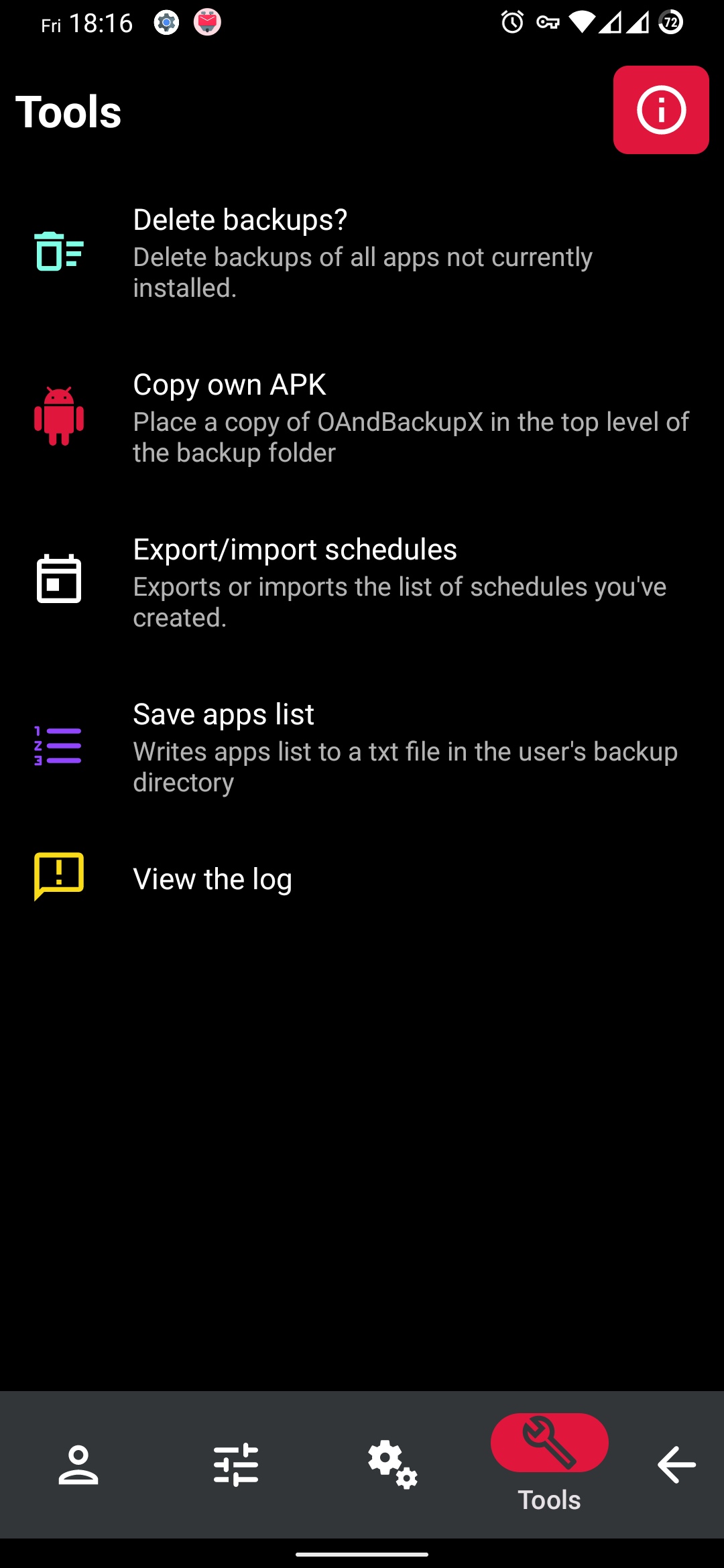 |
Te bardziej interesujące nas funkcje OAndBackupX, z którymi mogliśmy się zapoznać patrząc na
powyższe fotki, to Backup folder , który określa katalog przechowywania kopi zapasowych. To
właśnie ten folder będziemy synchronizować sobie na komputer via Syncthing.
Czy szyfrować kopię zapasową
Kolejna sprawa, to szyfrowanie kopi zapasowej. Ta opcja nie jest wymagana ale bardzo zalecana. Chodzi o to, że każda appka w Androidzie ma przypisanego innego użytkownika i tylko ta konkretna aplikacja ma wgląd w swoje pliki. Gdy teraz te ustawienia poszczególnych aplikacji wyciągniemy do zewnętrznego katalogu, to potencjalnie każda appka w systemie może mieć dostęp do tego folderu i uzyskać poufne informacje, co może skończyć się tragicznie jeśli złapiemy na fonie jakiś syf. Dlatego szyfrowanie kopi zapasowej powinniśmy sobie ustawić.
Jak odszyfrować backup na linux
Szukając informacji na temat ewentualnego odszyfrowania backup'u zrobionego via OAndBackupX natrafiłem na szereg postów, w których użytkownicy zakładali wykorzystanie OpenSSL. Problem jednak z OpenSSL jest taki, że nie wspiera szyfrów AEAD (np. AES-GCM), z których OAndBackupX robi użytek. Deweloperzy OpenSSL zaznaczyli też, że wsparcie dla szyfrów AEAD w tej bibliotece pod kątem szyfrowania/deszyfrowania plików nie będzie wspierane, bo niesie ze sobą całą masę problemów natury bezpieczeństwa. Póki co, nie jest mi znany sposób odszyfrowania takiego backup'u z poziomu linux'a. Być może w stosownym czasie pojawi się HOWTO na ten temat.
Które dane aplikacji możemy wrzucić do backup'u
Idąc dalej, OAndBackupX umożliwia nam zrobienie kopi zapasowej danych aplikacji w telefonie takich jak:
- cache (zbędne i domyślnie wyłączone)
- chronione pliki aplikacji (katalog
/data/user_de/0/) - pliki trzymane w pamięci zewnętrznej:
- katalog
/storage/emulated/0/Android/data/ - katalog
/storage/emulated/0/Android/media/ - katalog
/storage/emulated/0/Android/obb/
- katalog
Dowolny miks tych powyższych można sobie określić, co naturalnie wpłynie na rozmiar kopi zapasowej. Najlepiej wybrać wszystkie opcje za wyjątkiem cache, by mieć pełny backup danych aplikacji.
Warto tutaj zaznaczyć, że wykonanie kopi zapasowej wszystkich tych powyższych elementów nie zmusza
nas do ich odtworzenia w takiej formie w jakiej je zrobiliśmy. Będziemy w stanie odtworzyć, np.
dane z katalogów /data/user_de/0/ i /storage/emulated/0/Android/data/ . Wystarczy, że w
OAndBackupX na zakładce Main wybierzemy sobie konkretną appkę, której dane zamierzamy odtworzyć i
wybrać jeden z utworzonych wcześniej backup'ów:
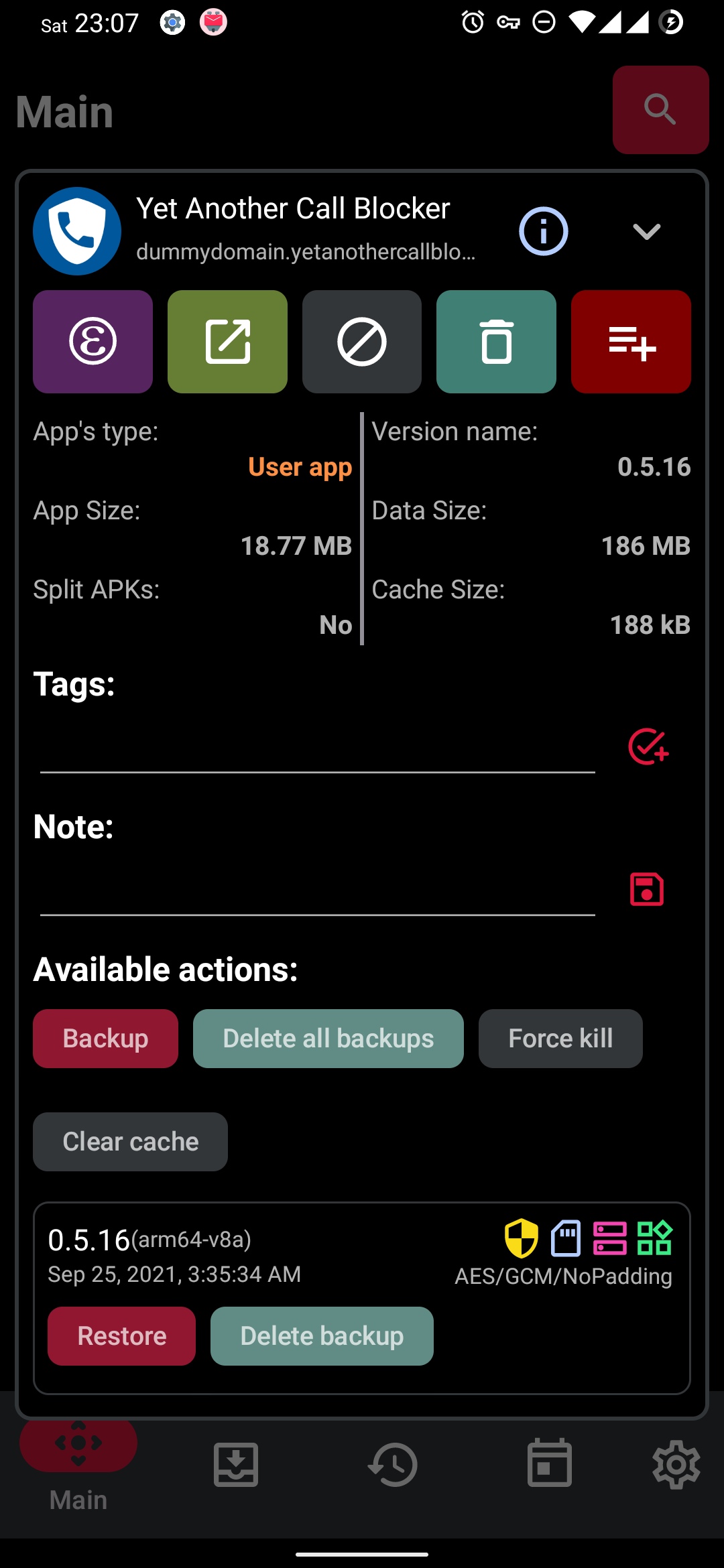 |
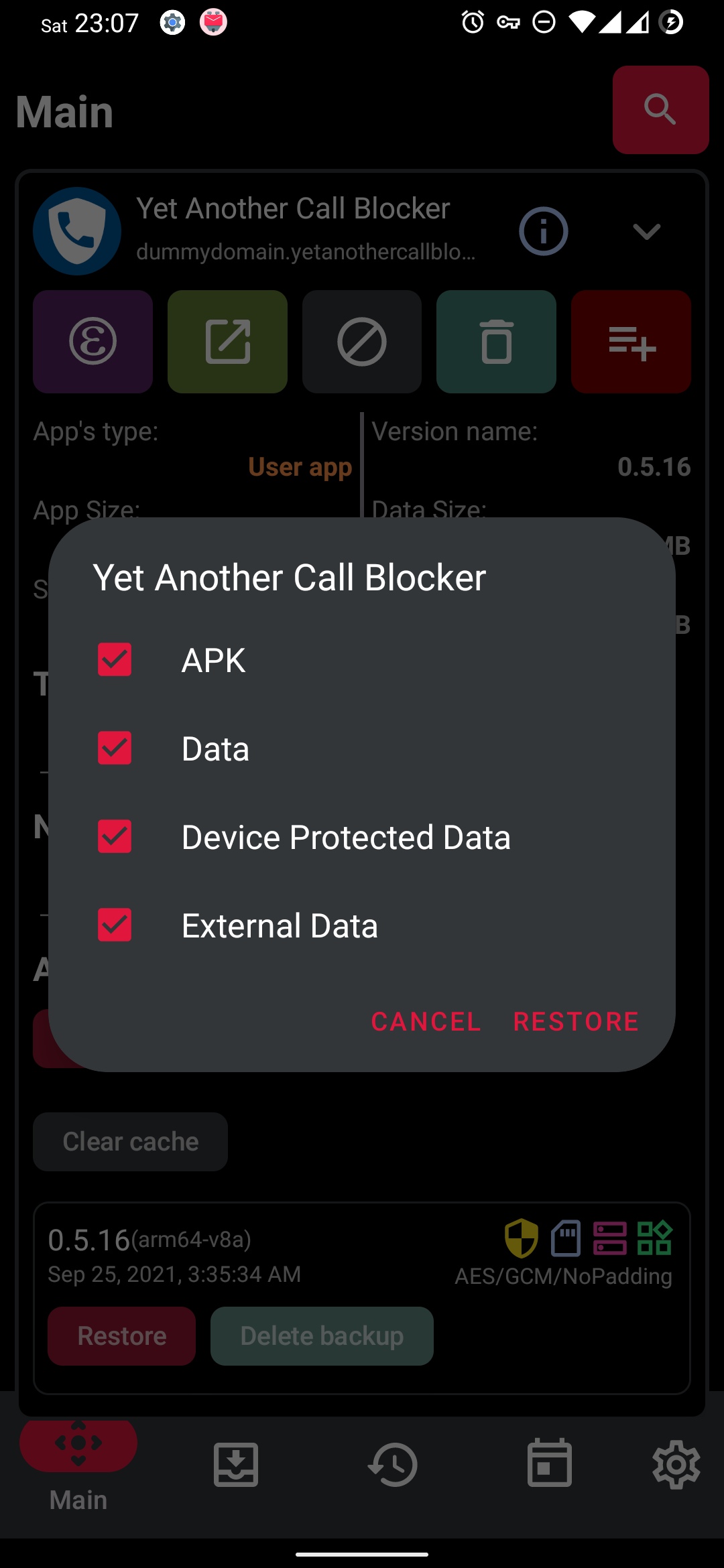 |
Rewizje kopi zapasowych
Użyteczniejszą opcją jest także możliwość przechowywania kilku rewizji backup'u, tj. np. trzech ostatnich kopi zapasowych. Ja jednak preferuję tylko jedną kopię zapasową, a ewentualne rewizje backup'ów będę robił już z poziomu samego linux'a, tak by nie nadwyrężać pamięci flash w telefonie.
Jeśli mamy mało dostępnej pamięci flash w smartfonie, to powinniśmy też ustawić sobie usunięcie poprzedniej rewizji backup'u przed próbą tworzenia nowej kopi zapasowej. W ten sposób zredukujemy potrzebne miejsce na backup o połowę, bo na flash'u telefonu nie będzie przechowywana stara kopia w chwili tworzenia nowej.
Specjalne kopie zapasowe
Zgodnie z tym co można wyczytać w FAQ, specjalne kopie zapasowe odnoszą się do procesu tworzenia backup'u danych systemowych, które nie wchodzą w skład zainstalowanych aplikacji. Niestety póki co OAndBackupX nie wspiera tworzenia kopi zapasowych tych obszarów telefonu w pełni i korzystanie z tej funkcji jest póki co wysoce eksperymentalne. Potencjalne uszkodzenie telefonu w postaci zapętlenia się procedury startu Androida może nam się przytrafić. Dlatego też lepiej nie korzystać z tej opcji, przynajmniej na razie.
A co z aplikacjami, które aktualnie działają
OAndBackupX jest w stanie wykonać backup danych aplikacji, które są uruchomione. To zadanie jest
realizowane przez wysyłanie odpowiednich sygnałów do aplikacji. Sygnał SIGSTOP jest
wysyłany tuż przed kopiowaniem jej plików, przez co ta aplikacja jest wstrzymywana (procesor
przestaje wykonywać jej kod) i nie dokonuje w tych plikach żadnych zmian. Jak tylko pliki zostaną
skopiowane, to wysyłany jest do aplikacji sygnał SIGCONT i aplikacja może ponownie wznowić swoją
pracę i działać tak jak przedtem. Nie trzeba zatem zamykać czy siłowo ubijać aplikacji na czas
wykonywania kopi zapasowej jej danych.
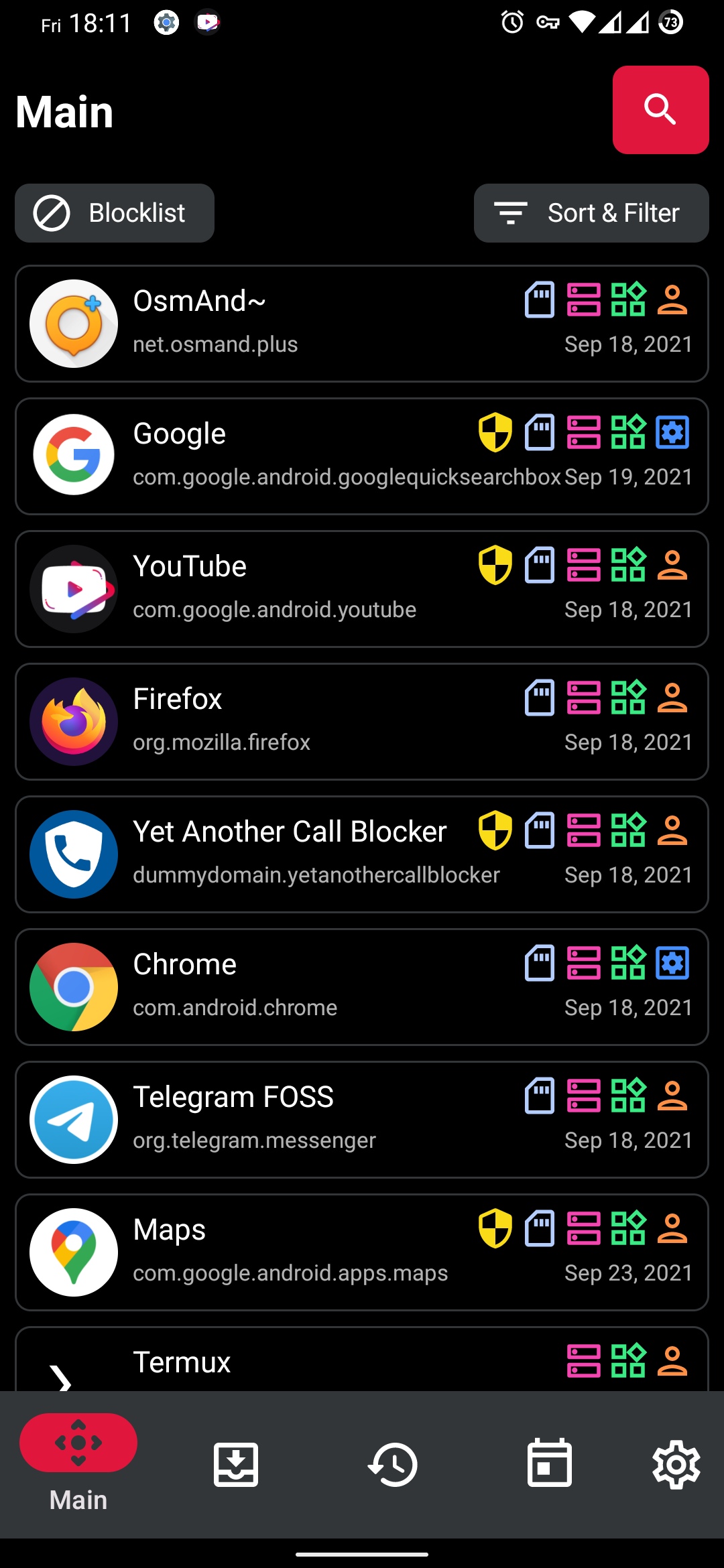 |
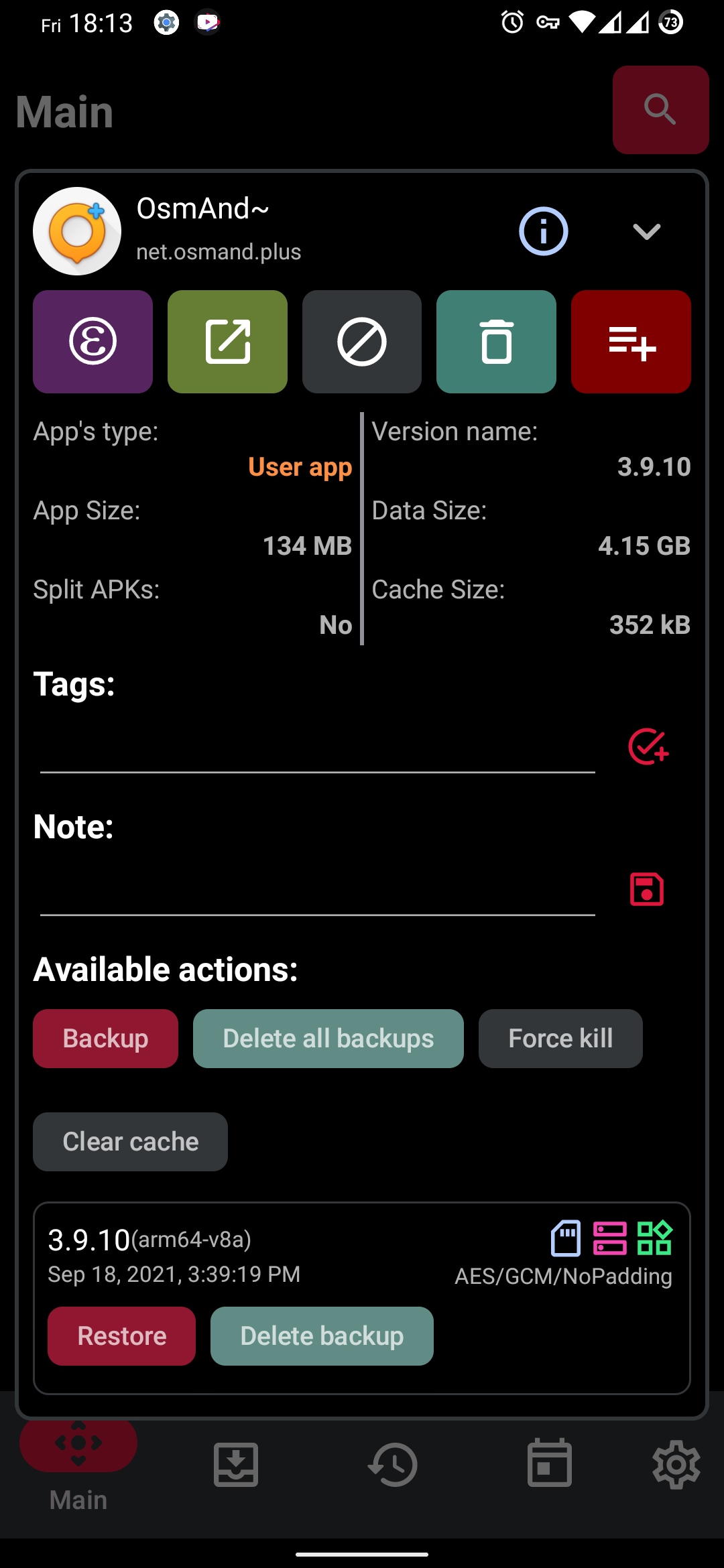 |
Najwyraźniej system Androida jest w stanie sam z siebie wysłać do aplikacji sygnał SIGCONT
(zwłaszcza do tych systemowych aplikacji), gdy aktywnie korzystamy z telefonu. W takim przypadku
OAndBackupX może mieć problem ze zrobieniem backup'u. Zwykle jednak kopia zapasowa większości
aplikacji zostanie utworzona. Gdy jednak trafią nam się takie problematyczne appki, to możemy
próbować manualnie utworzyć kopię zapasową tych pozostałych aplikacji. Niemniej jednak, na czas
tworzenia kopii zapasowej dobrze jest zostawić telefon w spokoju.
Harmonogram tworzenia kopi zapasowych
Ręczne tworzenie kopi zapasowych może bywać męczące i nie chodzi tutaj o backup każdej pojedynczej aplikacji z tych 200 czy 300, które aktualnie mamy zainstalowane w systemie. OAndBackupX umożliwia robienie zbiorczych backup'ów, tj. wszystkich aplikacji jedna po drugiej, choć taki proces potrafi zająć nawet i kilkanaście czy kilkadziesiąt minut, w zależności od ilości aplikacji, ilości danych, no i też szybkości procka czy flash'a w telefonie. Problematyczna może być raczej nasza systematyczność w tworzeniu takich kopi zapasowych, bo zwykle o ich utworzeniu możemy zwyczajnie zapomnieć. Dlatego też OAndBackupX posiada wbudowany harmonogram, przy pomocy którego jesteśmy w stanie skonfigurować automatyczne tworzenie backup'ów co pewien określony czas.
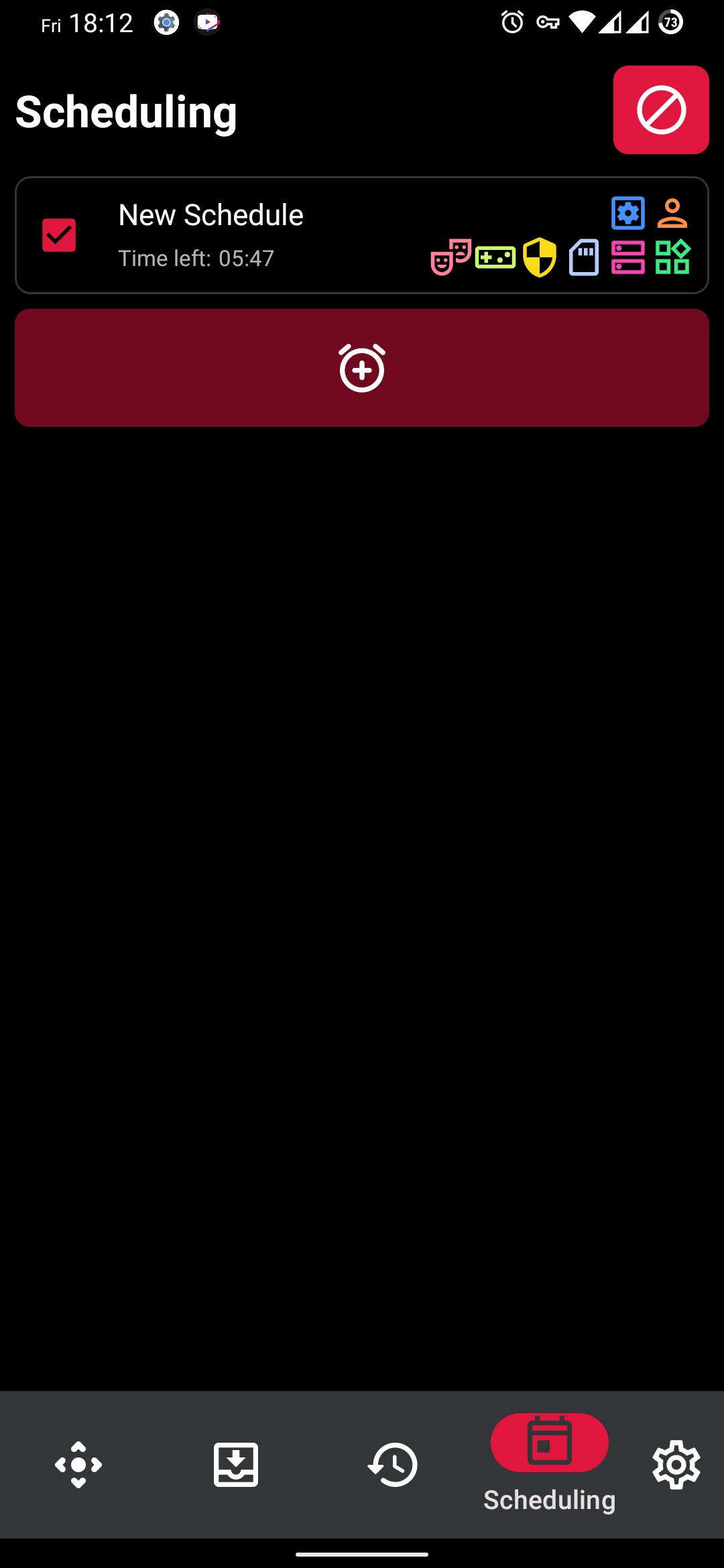 |
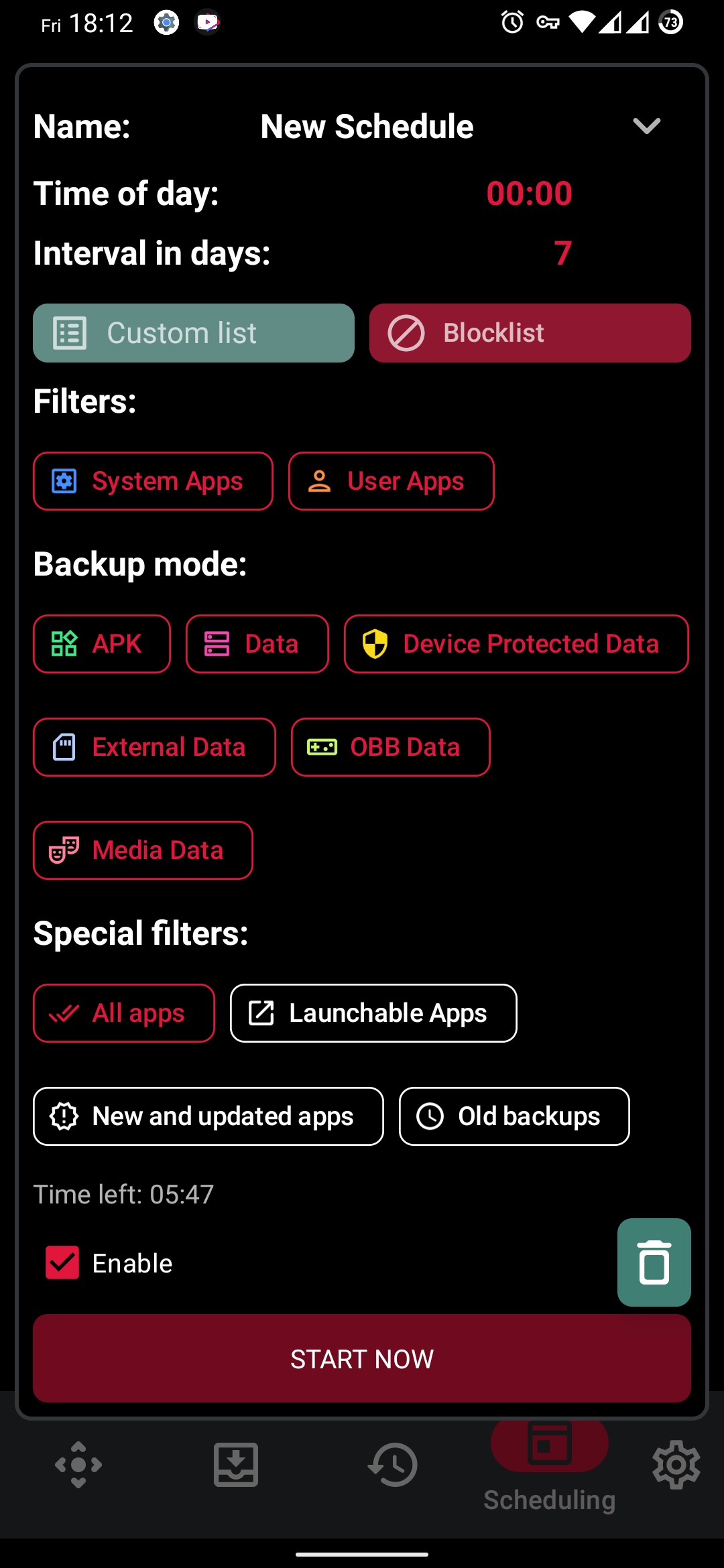 |
Jak widać na powyższych fotkach, mamy możliwość określenia co dokładnie ma podlegać pod backup oraz też kiedy ten proces tworzenia kopi zapasowej ma być przeprowadzany. U mnie co 7 dni w okolicy północy, bo wtedy raczej z fona nie będę jakoś bardziej aktywnie korzystał. Rano jak włączę komputer, to dane z fona automatycznie zostaną przestałe na kompa i tak to sobie będzie działać.
Jeśli nie chcemy robić kopi zapasowej wszystkich aplikacji, to naturalnie możemy określić tylko te appki, które nam odpowiadają. Podobnie sprawa wygląda w sytuacji, gdzie chcemy zrobić backup'u większości aplikacji za wyjątkiem paru zbędnych appek. Takie aplikacje możemy dodać na czarną listę i wtedy OAndBackupX zrobi nam kopię zapasową bez tych appek, które na nią wpisaliśmy.
Tworzenie kopi zapasowej via OAndBackupX
Bez znaczenia czy manualnie przeprowadzimy proces tworzenia kopi zapasowej, czy też przy pomocy harmonogramu, pewne pliki zostaną skopiowane do katalogu, który określiliśmy jako lokalizację backup'u w ustawieniach OAndBackupX.
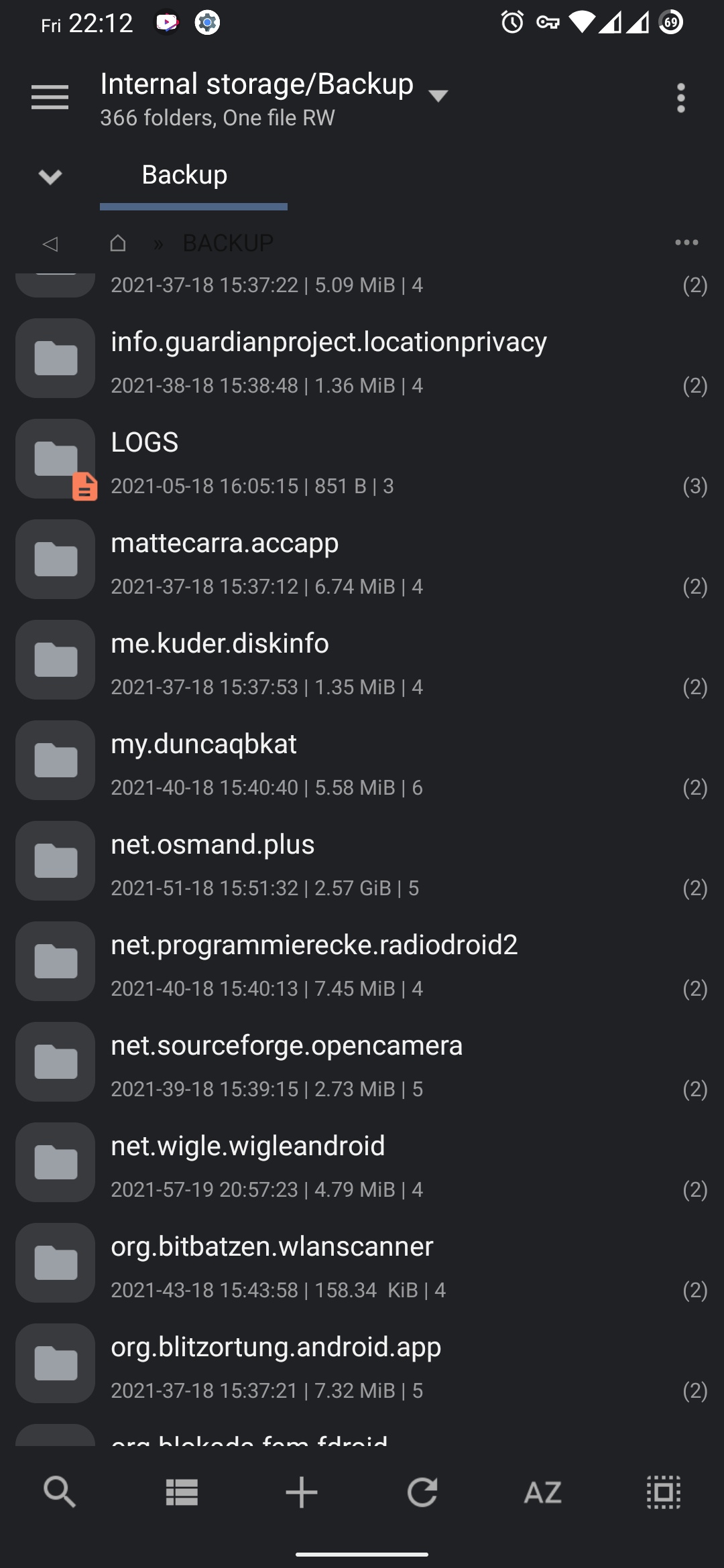 |
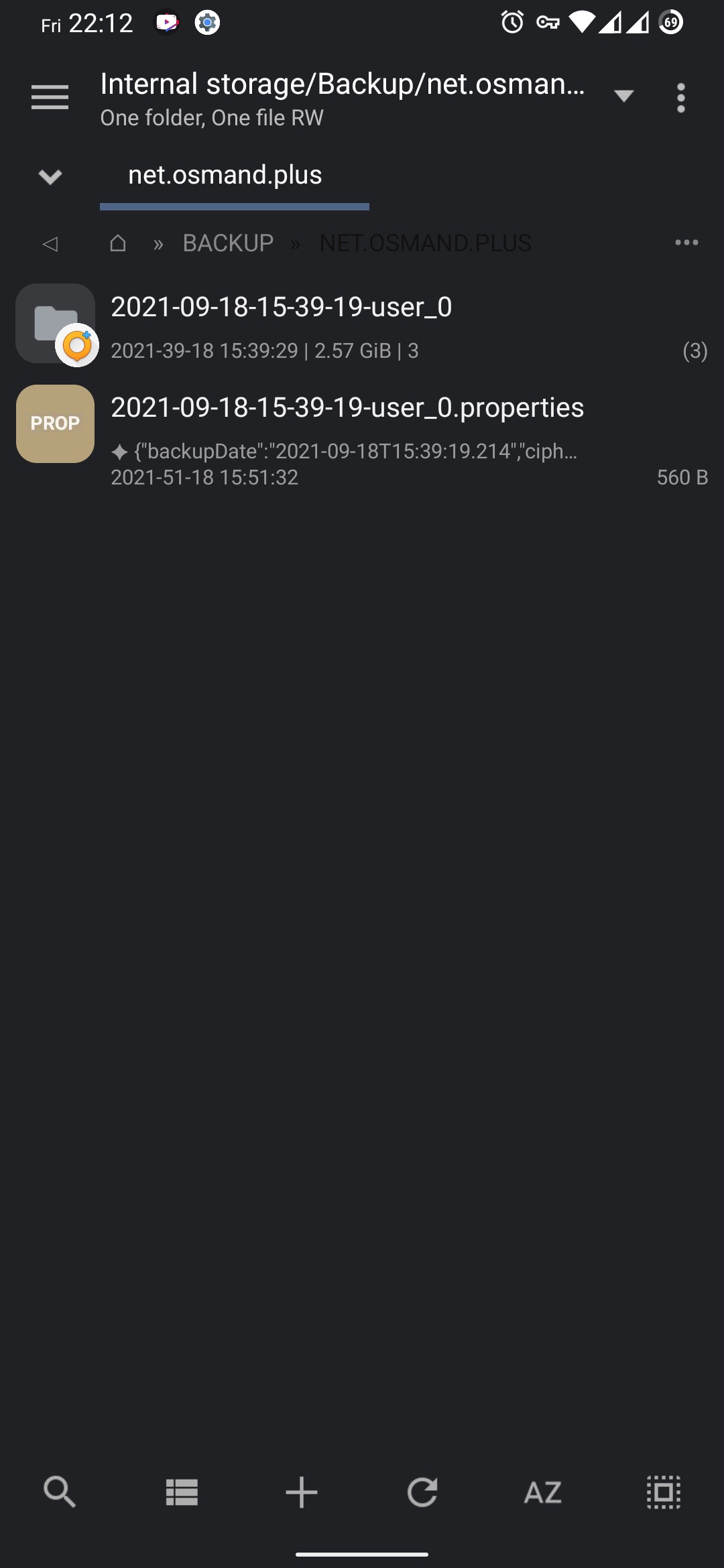 |
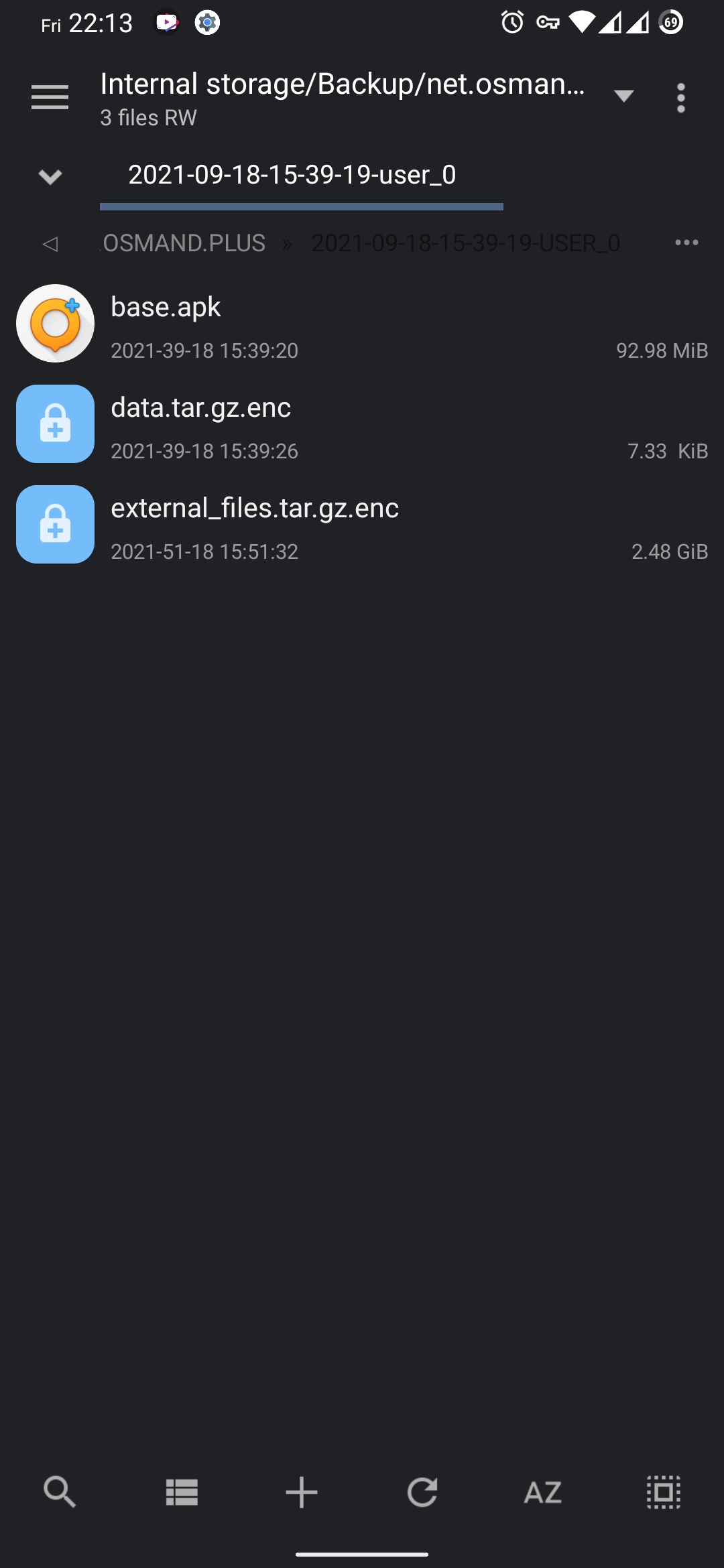 |
Jak widać, mamy tutaj plik base.apk , który umożliwia instalację danej aplikacji w Androidzie. To
jest ten sam plik, który jest pobierany ze sklepu Google Play. Mamy też pliki data.tar.gz oraz
external_files.tar.gz , które zawierają już dane/ustawienia aplikacji. W moim przypadku te dwa
ostatnie pliki mają sufiksy .enc , który informuje nas, że te dwa pliki są zaszyfrowane.
Parowanie komputera ze smartfonem w Syncthing
Jeśli nie sparowaliśmy wcześniej komputera ze smartfonem, to musimy to zrobić teraz. Najprościej jest wykorzystać do tego celu kod QR i zeskanować telefonem kod QR komputera. Kod QR w Syncthing na linux znajduje się pod Actions (w prawym górnym rogu panelu webowego) > Show ID. Po zeskanowaniu kodu QR, w aplikacji Syncthing na smartfonie powinno zostać uzupełnione pole od Device ID i po to nam ten kod QR był, tj. by nie trzeba było tego ID ręcznie wpisywać.
Nadajemy nazwę urządzeniu oraz określamy jego adres IP, lub pozostawiamy domyślnie dynamic , w
przypadku gdy korzystamy z mechanizmu rozgłoszeniowego.
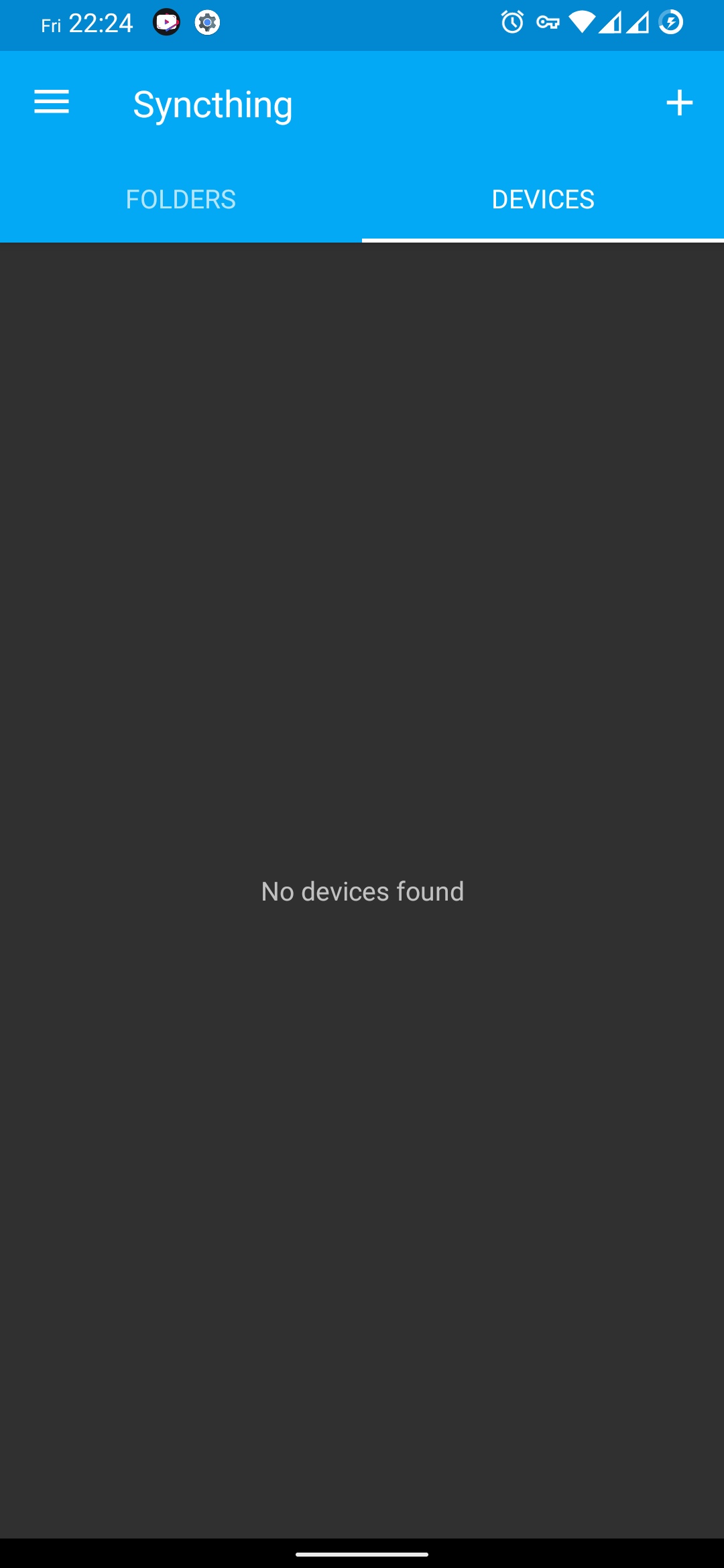 |
 |
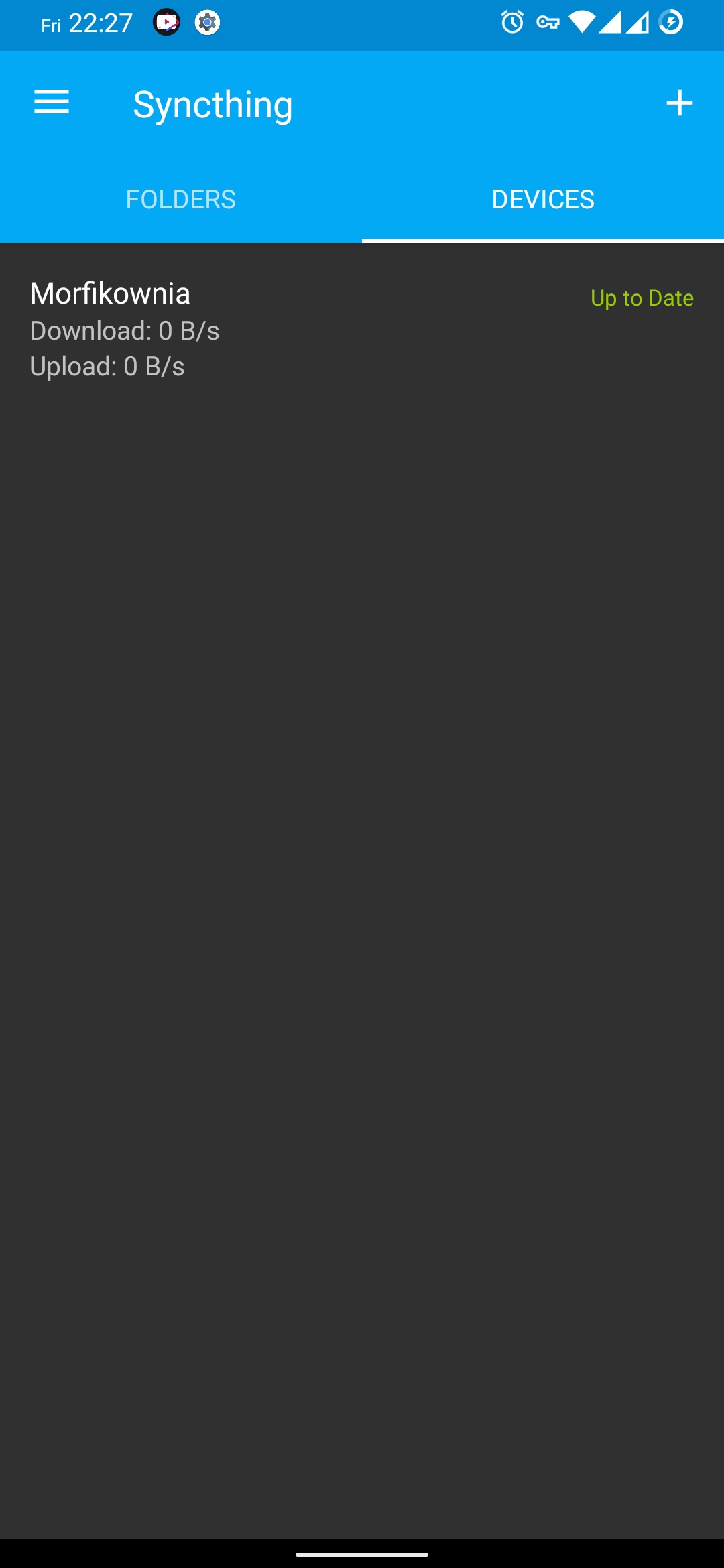 |
Na komputerze, w panelu webowym Syncthing powinien pojawić się monit, że jakieś urządzenie wyraziło chęć parowania z naszą maszyną. Sprawdzamy ID i dodajemy to urządzenie do powiązanych.
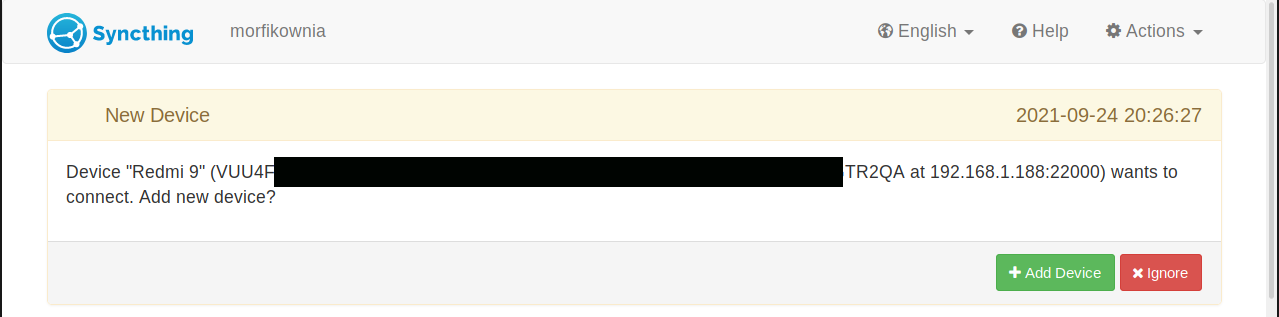
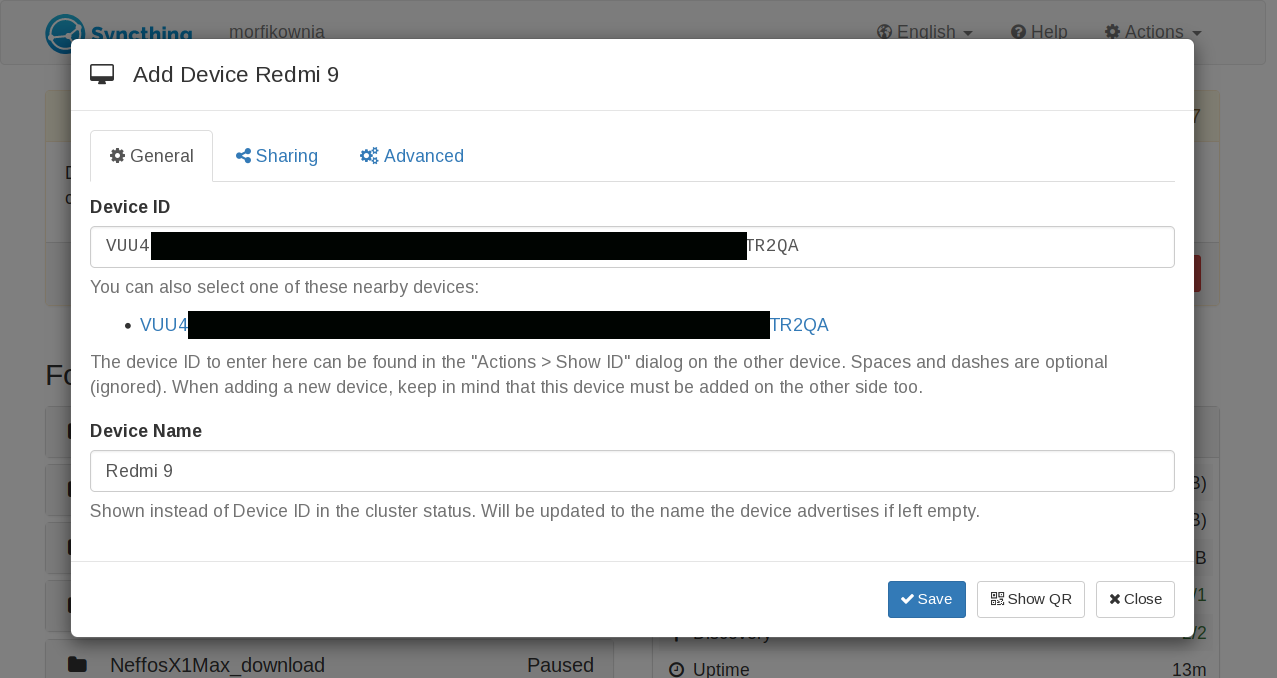
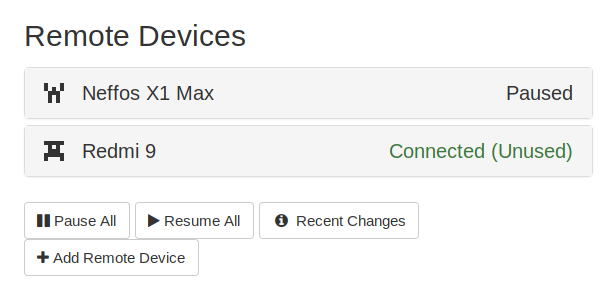
Synchronizacja kopi zapasowej OAndBackupX via Syncthing
Mając już pliki kopi zapasowej OAndBackupX w określonym katalogu na flash'u telefonu, pozostało nam wskazanie w Syncthing tego właśnie katalogu do synchronizacji:
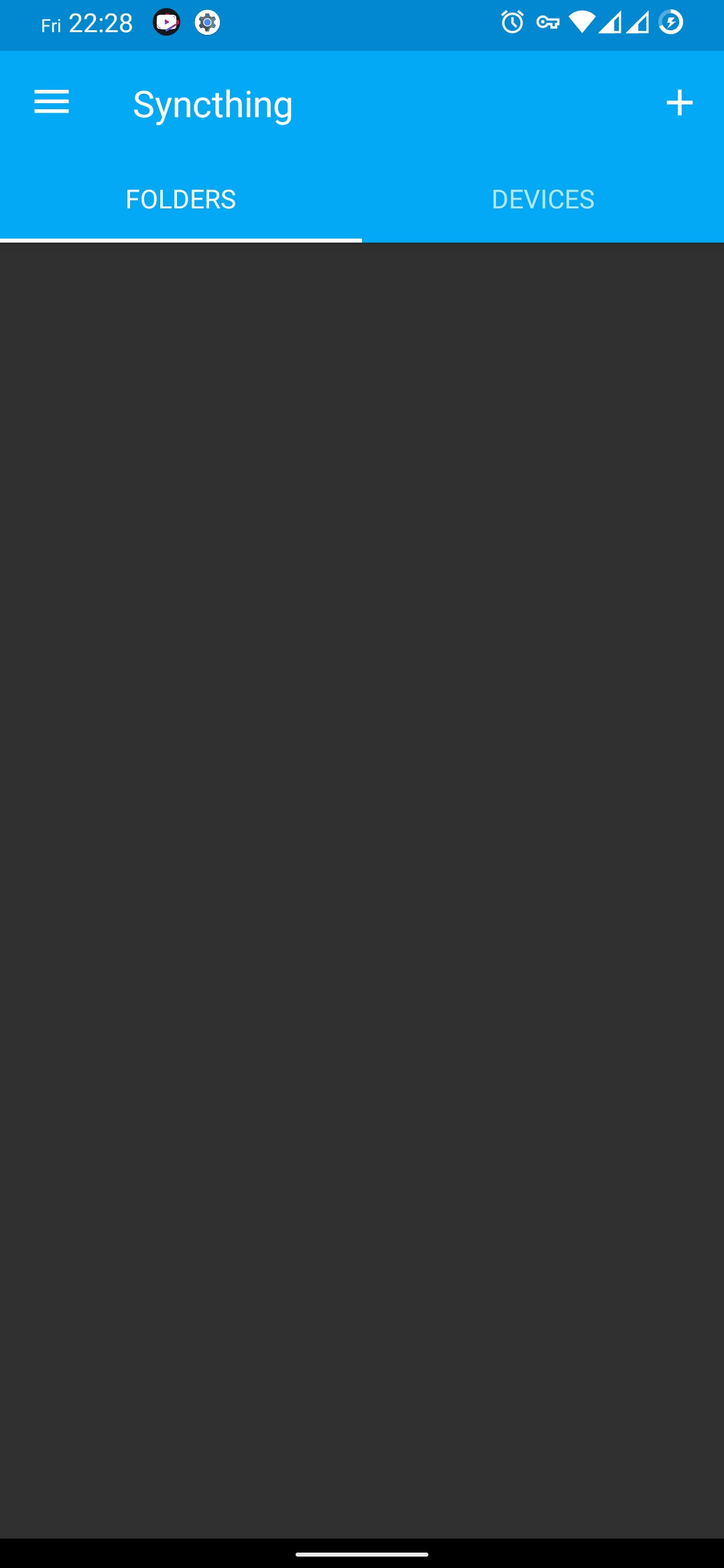 |
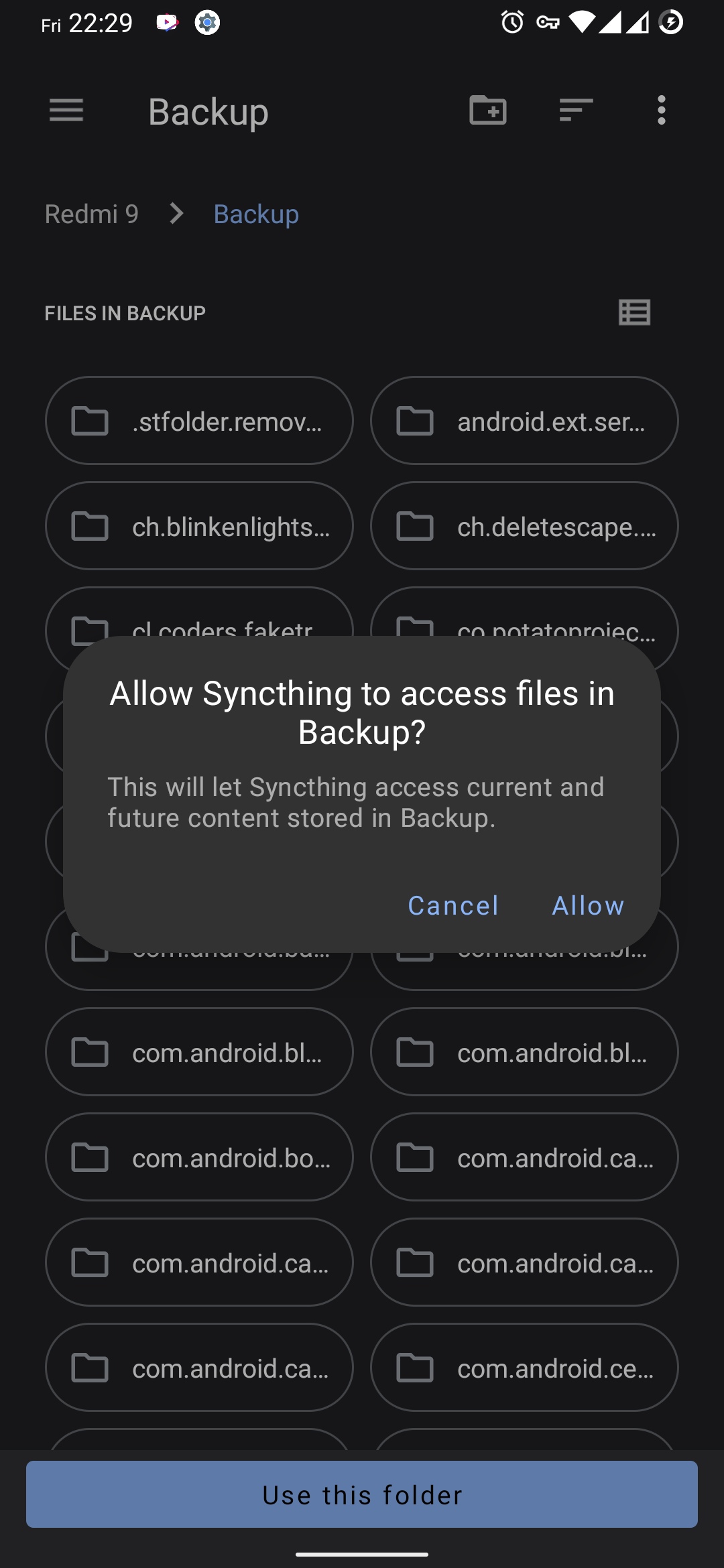 |
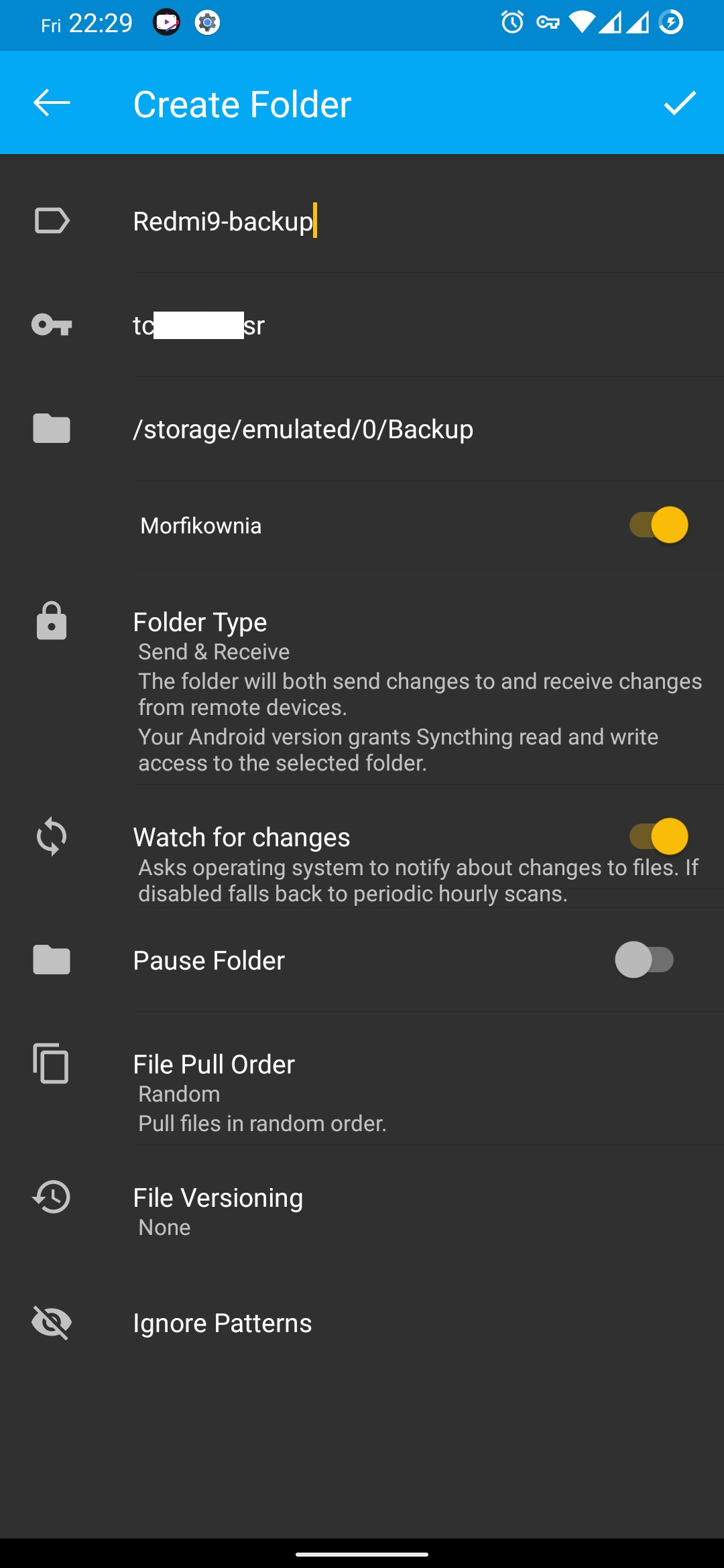 |
Upewnijmy się, że udostępniamy ten katalog wcześniej sparowanej maszynie, tj. tej, której wcześniej
kod QR skanowaliśmy, w tym przypadku Morfikownia .
Ponownie zaglądamy do panelu webowego na komputerze. Powinien tam widnieć monit dotyczący prośby o zaakceptowanie synchronizacji nowego katalogu:
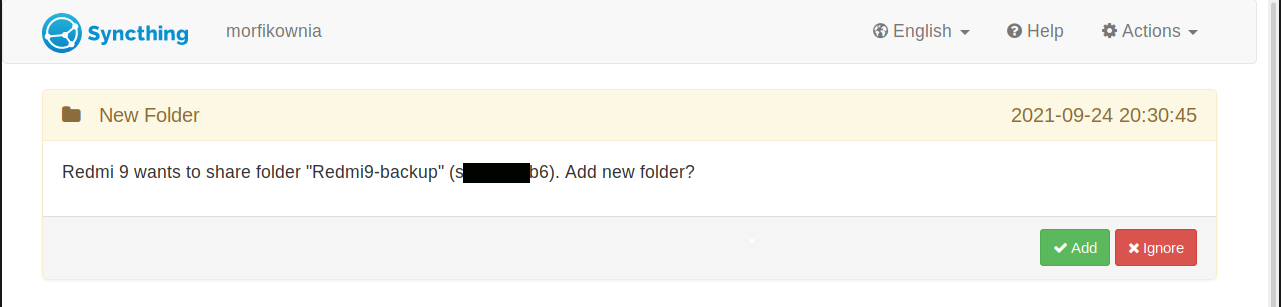
Potwierdzamy i określamy położenie synchronizowanego katalogu w obrębie systemu plików naszego linux'a.
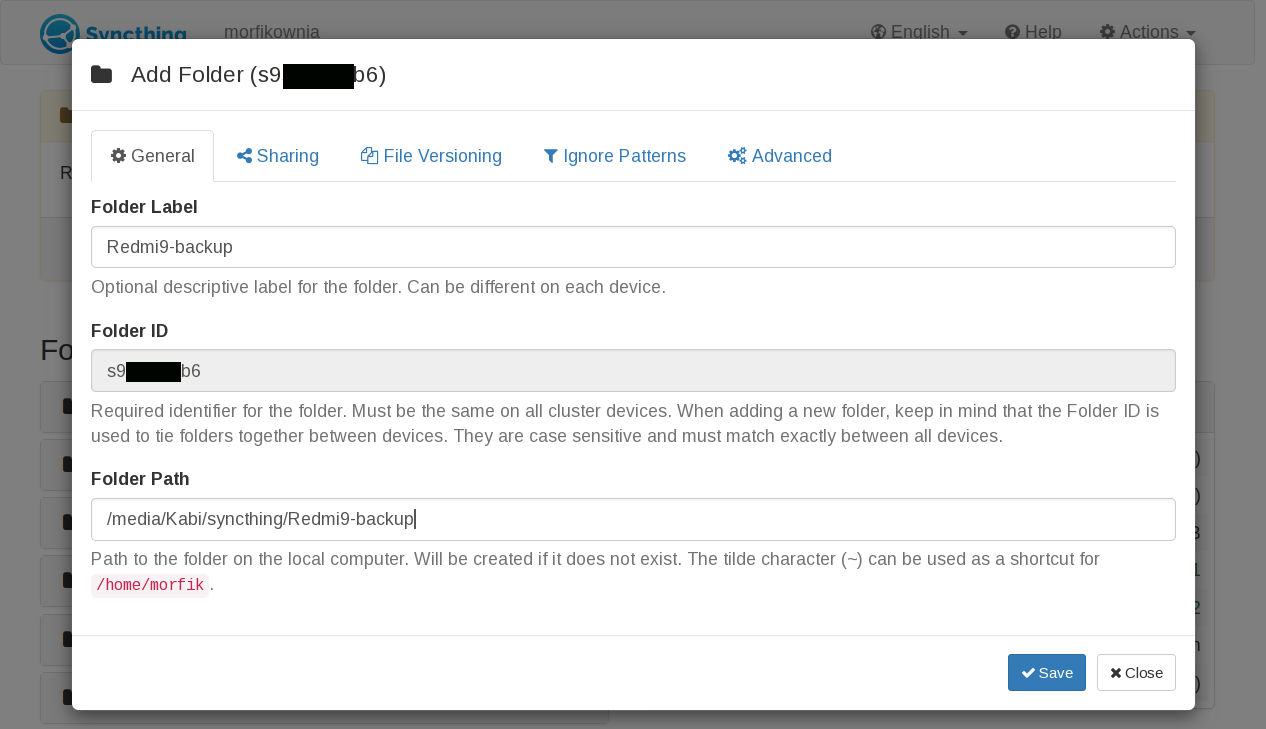
Po dodaniu synchronizowanego katalogu, po chwili powinien rozpocząć się proces synchronizacji. Jak widać na poniższej fotce, do synchronizacji jest około 6,5 GiB. Byłoby tych danych więcej ale pliki backup'u są skompresowane.
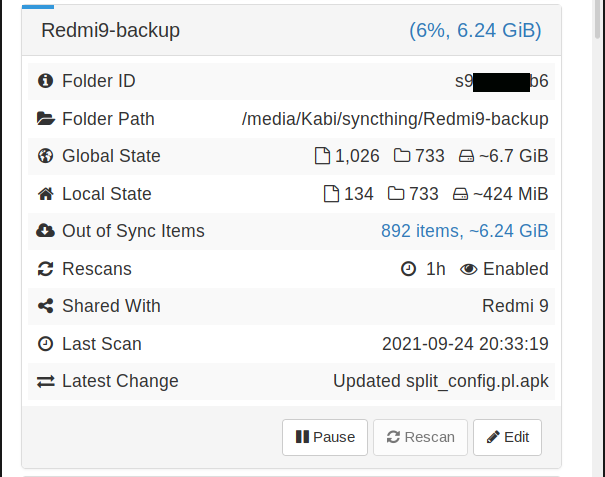
Proces synchronizacji możemy także podglądać ze smartfona.
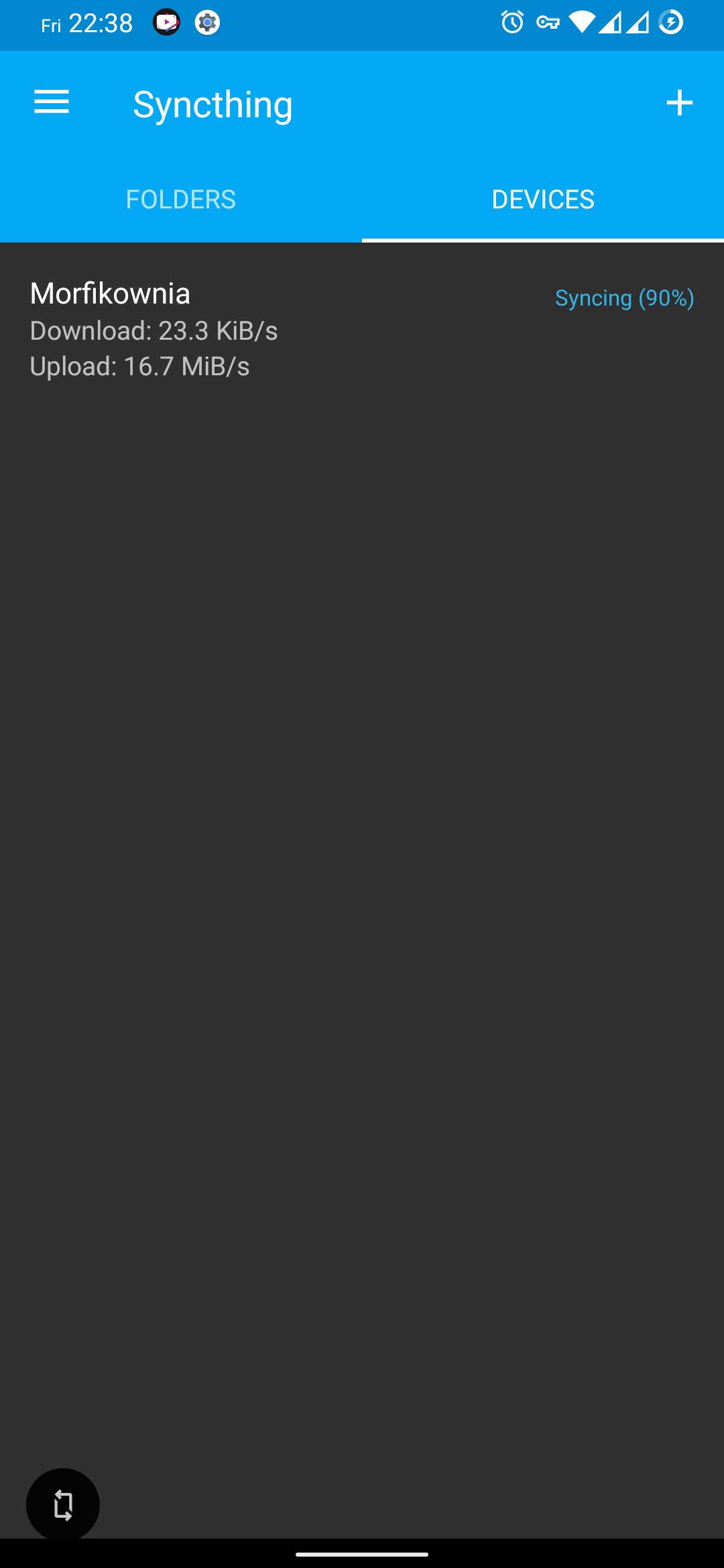
Po dłuższej chwili proces synchronizacji dobiegnie końca. Gdy w przyszłości OAndBackupX sporządzi nową kopię zapasową, to zostanie ona w dokładnie ten sam sposób automatycznie zsynchronizowana i nawet nie będziemy musieli przeprowadzać żadnych dodatkowych czynności. Zatem cały ten proces synchronizacji kopi zapasowych będzie dla nas całkowicie transparentny.
Podsumowanie
OAndBackupX w połączeniu z Syncthing oferują pierwszorzędny mechanizm tworzenia kopi zapasowej danych zgromadzonych w smartfonie z Androidem, który jest w pełni kompatybilny z komputerami działającymi pod kontrolą systemu operacyjnego linux. Cały proces przeprowadzania backup'u jest realizowany z poszanowaniem naszej prywatności i do tego może być przeprowadzany lokalnie bez potrzeby korzystania z usług zewnętrznych podmiotów oraz ich infrastruktury sieciowej.
Podczas synchronizacji, połączenie między smartfonem a komputerem jest w pełni szyfrowane E2E przez Syncthing, zatem nie musimy się martwić o ewentualny podsłuch i wyciek poufnych informacji, bez względu na to czy synchronizację przeprowadzamy lokalnie w obrębie naszej domowej sieci WiFi, czy też globalnie przez internet do jakiegoś zdalnego VPS'a. Katalogi ze smartfona są udostępniane tylko określonym maszynom, także niepowołane osoby nie będą mieć do nich wglądu.
Posiadanie kopi zapasowej ustawień aplikacji jest wielce użyteczne, zwłaszcza w przypadku, gdy z jakiegoś powodu trzeba będzie system telefonu całkowicie zaorać. Taki backup przyda się nam również w sytuacji, gdy będziemy przesiadać się na nowsze urządzenie, bo odejdzie nam potrzeba konfigurowania wszystkich aplikacji od początku, co zwykle jest mniej lub bardziej czasochłonne.
OAndBackupX ma też jedną wadę. Mianowicie, nie ma póki co prostego sposobu, by do zaszyfrowanych danych tworzonej przez niego kopi można było uzyskać łatwy dostęp z poziomu dowolnej dystrybucji linux'a, oczywiście po uprzednim podaniu hasła. Być może w niedługim czasie stosowne rozwiązanie uda się wypracować, choć też zwykle nie ma potrzeby, by na komputerze dostęp do tych danych był zapewniony.
